Page 1

Register your product and get support at
www.philips.com/welcome
IT Manuale dell'utente completo
42PFL7864H
32PFL7864H
52PFL7404H
42PFL7404H
32PFL7404H
32PFL5624H
42PFL5624H
32PFL5624H
42PFL5624H
22PFL5614H
52PFL5604H
42PFL5604H
37PFL5604H
32PFL5604H
26PFL5604H
32PFL5404H
22PFL5604H
19PFL5404H
32PFL3904H
Page 2
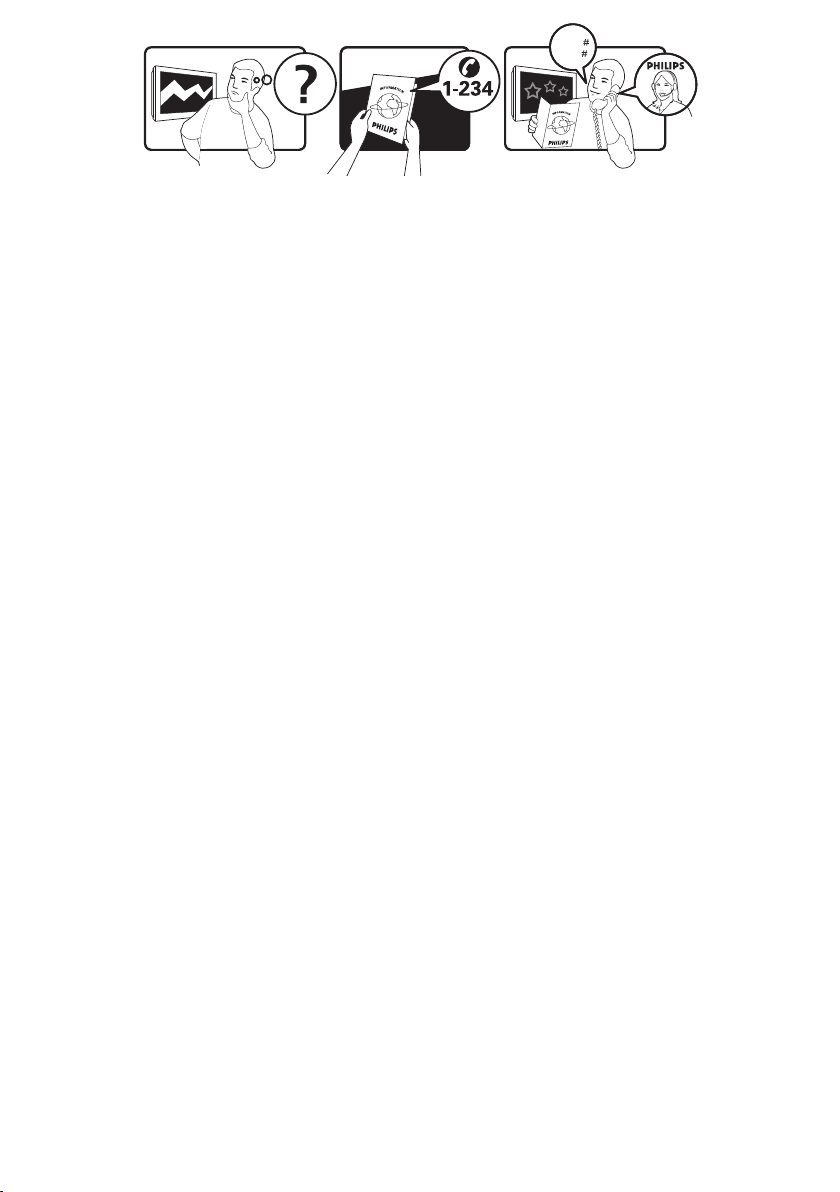
Österreich 0810 000205 €0.07 pro Minute
www.philips.com/support
Model
Serial
België/Belgique 078250145 €0.06 Per minuut/Par minute
България +3592 489 99 96 Местен разговор
Hrvatska 01 6403 776 Lokalni poziv
Česká republika 800142840 Bezplatný hovor
Danmark 3525 8759 Lokalt opkald
Estonia 6008600 local
Suomi 09 2311 3415 paikallispuhelu
France 0821 611655 €0.09 Par minute
Deutschland 01803 386 852 €0.09 pro Minute
Ελλάδα 0 0800 3122 1280 Κλήση χωρίς χρέωση
Magyarország 0680018189 Ingyenes hívás
Hrvatska 0800 222778 free
Ireland North 0800 055 6882
free
South 1800-PHILIPS 7445477
Italia 840320086 €0.08 Al minuto
Қазақстан +7 727 250 66 17 local
Latvia 52737691 local
Lithuania 67228896 local
Luxemburg/Luxembourg 40 6661 5644 Ortsgespräch/Appel local
Nederland 0900 8407 €0.10 Per minuut
Norge 2270 8111 Lokalsamtale
Polska (022) 3491504 połączenie lokalne
Portugal 800 780 903 Chamada local
România 031-810 71 25/0800-89 49 10 Apel local
Россия Moscow (495) 961-1111
Местный звонок
Outside Moscow 8-800-200-0880
Србија +381 114 440 841 Lokalni poziv
Slovensko 0800 004537 Bezplatný hovor
Slovenija 00386 12 80 95 00 lokalni klic
España 902 888 784 €0.10 Por minuto
Sverige 08 5792 9100 Lokalsamtal
Suisse/Schweiz/Svizzera 0844 800 544 Appel local/Ortsgespräch/Chiamata locale
Türkiye 0800 261 3302 Şehiriçi arama
United Kingdom General No: 0870 900 9070
General National Rate No:
0870 911 0036
local
Україна 8-800-500-69-70 Місцевий виклик
This information is correct at the time of press. For updated information, see www.philips.com/support.
Page 3
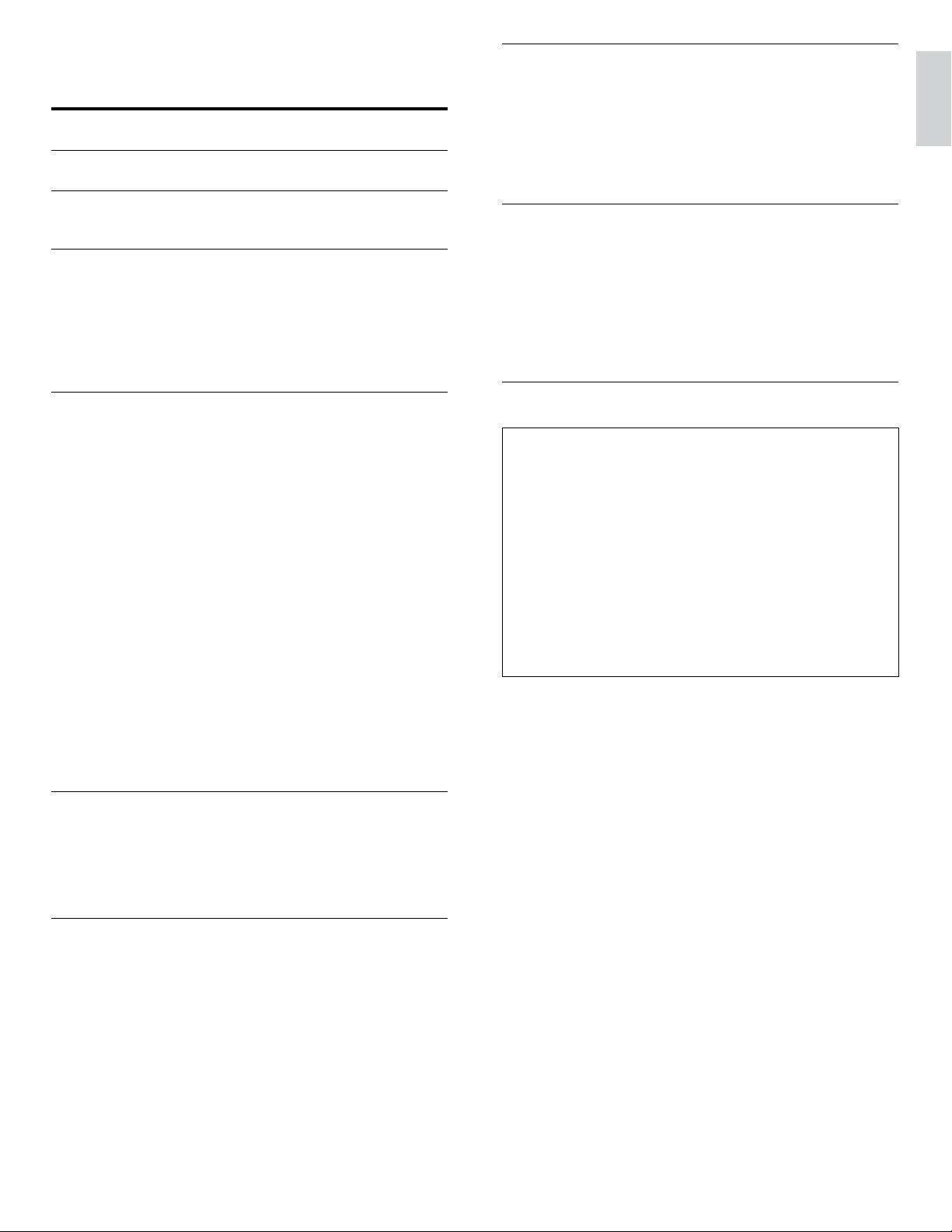
Sommario
1 Avviso 2
2 Importante 3
8 Informazioni sul prodotto 35
Risoluzioni di visualizzazione supportate 35
Multimediale 35
Sintonizzatore/Ricezione/Trasmissione 35
Telecomando 35
Alimentazione 35
Supporti compatibili per montaggio del televisore a parete 35
Informazioni EPG 36
Italiano
3 Informazioni sul prodotto 5
Panoramica del televisore 5
4 Utilizzo del prodotto 8
Accendere e spegnere il televisore o passare alla modalità di
standby 8
Cambiare canale 8
Regolare il volume del televisore 9
Guardare le riproduzioni dei dispositivi collegati 9
Utilizzare il televideo 10
5 Funzioni avanzate del prodotto 11
Modica le impostazioni della lingua 11
Accesso al menu Home 11
Accedere al menu delle opzioni 12
Accesso al menu di impostazione 12
Modicare le impostazioni dell’immagine e dell’audio 12
Utilizzo delle funzioni avanzate del televideo 15
Creare e utilizzare elenchi di canali preferiti 16
Riordina/ridisponi e rinomina i canali 17
Nascondi/mostra i canali 17
Utilizzo della Guida elettronica ai programmi 18
Utilizzare i timer 19
Utilizzare i blocchi accesso 19
Utilizzo dei sottotitoli 20
Utilizzare l’orologio del televisore 21
Visualizzare foto, riprodurre musica e guardare video da un
dispositivo USB 21
Ascolto dei canali radio digitali 22
Aggiornamento del software del televisore 23
Modicare le preferenze del televisore 23
Avviare una demo del televisore 23
Ripristinare le impostazioni predenite del televisore 24
9 Risoluzione dei problemi 37
Problemi generali relativi al televisore 37
Problemi con i canali del televisore 37
Problemi relativi alle immagini 37
Problemi relativi all’audio 37
Problemi relativi al collegamento HDMI 38
Problemi al collegamento USB 38
Problemi di collegamento del computer 38
Contatti 38
10 Indice 39
Dichiarazione di conformità
Questo apparecchio è fabbricato nella Comunità Economica
Europea nel rispetto delle disposizioni di cui al D. M. 26/03/92 ed in
particolare è conforme alle prescrizioni dell’art. 1 dello stesso D.M.
Si dichiara che l’apparecchio televisori a colori (vedere indicazioni
sull’etichetta nel retro della televisione) risponde alle prescrizioni
dell’art. 2 comma 1 del D.M. 28 gosto 1995 n. 548.
Fatto in Székesfehérvár, il 02 Febbraio 2009
Philips Consumer Lifestyle
Philips Ltd. Assembly Centre Hungary
Székesfehérvár, Holland Fasor 6, Hungary
6 Sintonizzazione dei canali 25
Sintonizzare i canali automaticamente 25
Sintonizzare i canali manualmente 26
Aggiornamento manuale dell’elenco dei canali 26
Test ricezione digitale 27
Modica delle impostazioni per il messaggio di avvio 27
7 Collegare i dispositivi 28
Connettori posteriori 28
Connettori laterali 30
Collegare un computer 31
Utilizzo di un modulo CAM (Conditional Access Module) 32
Assegnazione di un decoder di canali 33
Utilizzare Philips EasyLink 33
Utilizzare un lucchetto di sicurezza Kensington 34
1
IT
Page 4
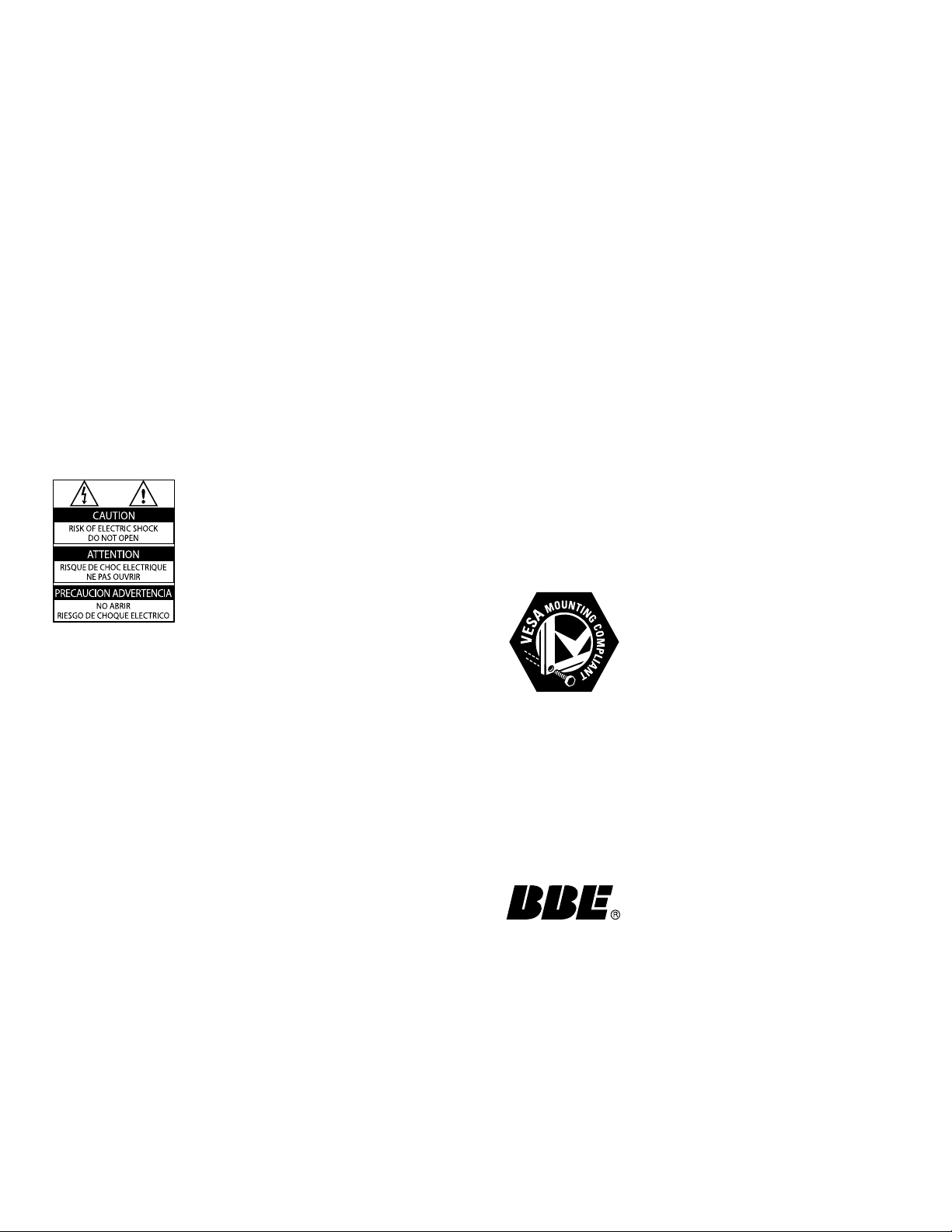
1 Avviso
2009 © Koninklijke Philips Electronics N.V. Tutti i diritti riservati.
Le speciche sono soggette a modica senza preavviso. I marchi sono di
proprietà di Koninklijke Philips Electronics N.V o dei rispettivi detentori.
Philips si riserva il diritto di modicare i prodotti senza l’obbligo di
implementare tali modiche anche nelle versioni precedenti.
Le informazioni contenute nel presente manuale sono da ritenersi
adeguate per l’utilizzo consentito dell’impianto. Se il prodotto, o singoli
moduli e procedure, vengono utilizzati per scopi diversi da quelli
specicati in questo manuale, è necessario richiedere conferma della
validità e dell’adeguatezza delle informazioni qui riportate. Philips
garantisce che il materiale non viola alcun brevetto statunitense. Non
vengono concesse ulteriori garanzie esplicite o implicite.
Garanzia
Rischio di lesioni, di danni al televisore o di invalidamento della •
garanzia! Non tentare di riparare da soli il televisore.
Utilizzare esclusivamente il televisore e gli accessori consigliati dal •
produttore.
Il simbolo di attenzione posto sul retro del televisore indica il •
rischio di scariche elettriche. Non rimuovere per alcun motivo
il pannello posteriore del televisore. Per l’assistenza o le
riparazioni, contattare sempre il Centro Assistenza Clienti Philips.
Uno dei principali principi aziendali applicati da Philips prevede
l’adozione di tutte le misure sanitarie e di sicurezza volte a
rendere i propri prodotti conformi a tutte le regolamentazioni
e a tutti gli standard EMF applicabili alla data di produzione
dell’apparecchio.
In base a tale principio, Philips sviluppa, produce e
commercializza prodotti che non hanno effetti negativi sulla
salute. Garantisce pertanto che i propri prodotti, se utilizzati
nelle modalità previste, sono da ritenersi sicuri in base ai dati
scientici attualmente disponibili.
Inoltre Philips collabora attivamente all’elaborazione degli
standard internazionali EMF e di sicurezza ed è in grado di
anticipare evoluzioni future degli stessi e di implementarle nei
propri prodotti.
Fusibile di rete (solo Regno Unito)
Questo televisore è dotato di una spina stampata regolarmente
approvata. Nel caso in cui si renda necessario procedere alla
sostituzione del fusibile di rete, sostituirlo con un fusibile di
valore corrispondente a quello indicato sul connettore (ad
esempio 10A).
1 Rimuovere il coperchio del fusibile e il fusibile.
2 Il nuovo fusibile deve essere conforme alla norma BS 1362
e presentare il marchio di approvazione ASTA. In caso di
smarrimento del fusibile, rivolgersi al rivenditore per richiedere il
tipo corretto da utilizzare.
3 Riposizionare il coperchio del fusibile.
Ai ni della conformità con la direttiva EMC, la spina di rete di questo
prodotto non deve essere asportata dal cavo di alimentazione.
Eventuali operazioni espressamente vietate in questo manuale •
e procedure di regolazione o montaggio non consigliate o
autorizzate nel presente manuale invalidano la garanzia.
Caratteristiche dei pixel
Gli schermi a cristalli liquidi sono costituiti da un numero
elevato di pixel a colori. Nonostante questo schermo vanti una
percentuale di pixel funzionanti pari al 99,999% o superiore, i
pixel spenti, quelli sempre accesi o difettosi possono comunque
apparire sullo schermo. Si tratta di una caratteristica strutturale
degli schermi riconosciuta dai più diffusi standard industriali e
non di un malfunzionamento.
Software open source
Su questo televisore è installato software di tipo open source.
Pertanto Philips offre o rende disponibile, dietro richiesta e a un
costo non superiore a quello sostenuto per la distribuzione, una
copia completa e leggibile del codice sorgente su un supporto
tipicamente utilizzato per la diffusione del software. Tale offer ta
è valida per un periodo di 3 anni dalla data di acquisto del
presente prodotto. Per ottenere il codice sorgente, scrivere a:
Development Manager
Technology & Development
Philips Consumer Lifestyle
620A Lorong 1, Toa Payoh
TP1, Level 3
Singapore 319762
Conformità ai requisiti EMF
Koninklijke Philips Electronics N.V. produce e commercializza
numerosi prodotti per il mercato consumer che, come tutti
gli apparecchi elettronici, possono emettere e ricevere segnali
elettromagnetici.
Copyright
I loghi VESA, FDMI e conformità VESA sono marchi commerciali
dell’associazione Video Electronics Standards Association.
Windows Media è un marchio registrato o un marchio di Microsoft
Corporation negli Stati Uniti e/o in altri paesi.
® Kensington e Microsaver sono marchi registrati di ACCO World
Corporation, la cui registrazione è stata accettata negli Stati Uniti e
richiesta in tutti gli altri Paesi del mondo.
Tutti gli altri marchi registrati e non registrati sono di proprietà dei
rispettivi detentori.
Prodotto su licenza di BBE Sound, Inc. Concesso su licenza da BBE, Inc,
in base a uno o più dei seguenti brevetti statunitensi: 5510752, 5736897.
BBE e il simbolo BBE sono marchi registrati di BBE Sound Inc.
2
IT
Page 5
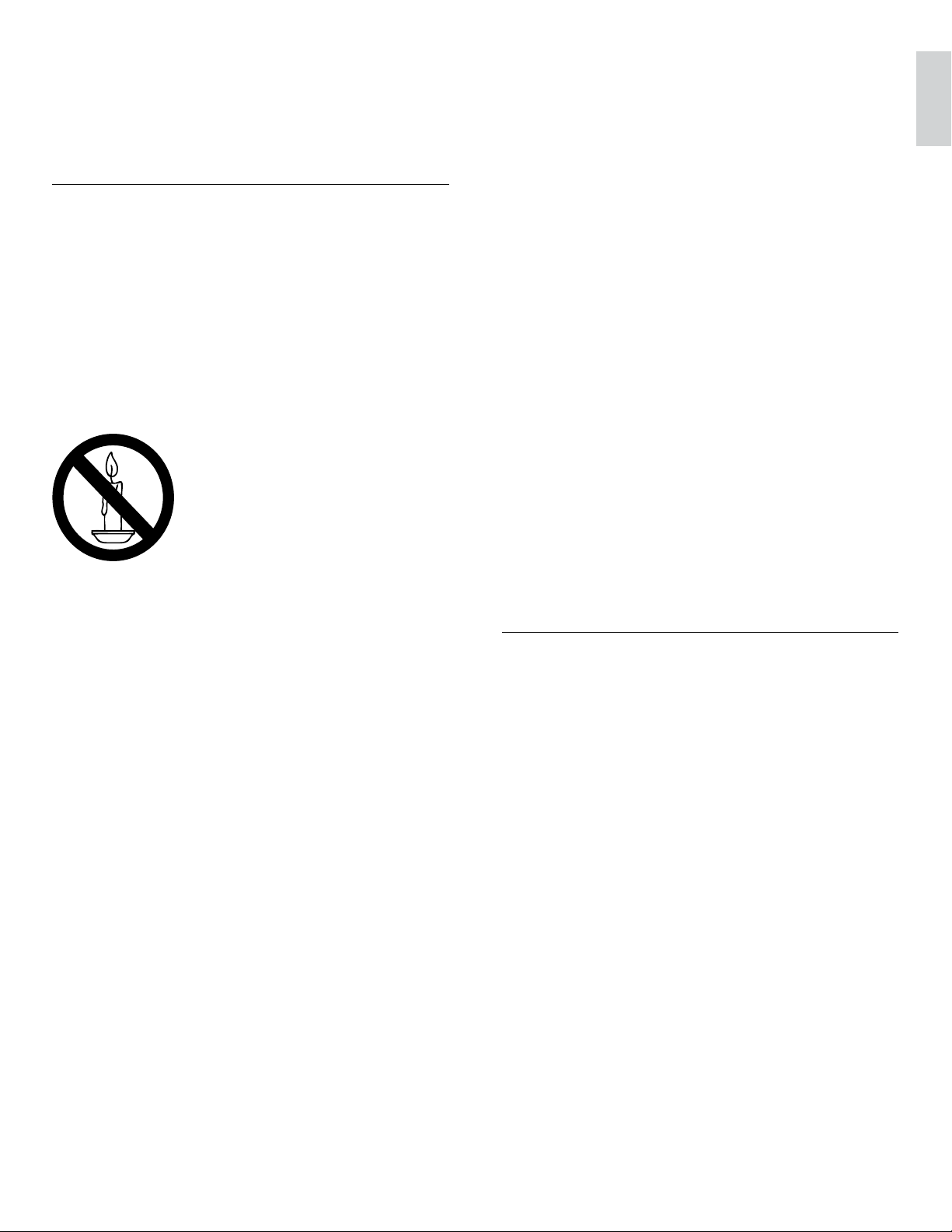
2 Importante
Leggere bene tutte le istruzioni prima di utilizzare il televisore. La
garanzia non copre i danni derivanti dal mancato rispetto delle istruzioni
fornite.
Sicurezza
Rischio di scossa elettrica o di incendio!
Non esporre il televisore a pioggia o acqua. Non collocare •
contenitori di liquidi, ad esempio vasi, accanto al televisore.
Nel caso di versamento di liquidi sul o nel televisore, staccare
immediatamente la presa di corrente. Per un controllo del
televisore prima dell’uso, contattare il centro di assistenza clienti
Philips.
Non posizionare mai il televisore, il telecomando o le batterie •
vicino a amme esposte o altre fonti di calore, inclusa la luce
diretta del sole.
Per impedire il propagarsi degli incendi, tenere lontane candele o
altre amme dal televisore, dal telecomando e dalle batterie.
Non inserire oggetti nelle fessure di ventilazione o nelle altre •
aper ture del televisore.
Quando il televisore viene ruotato, vericare che il cavo di •
alimentazione non sia sottoposto a tensione. La tensione del
cavo di alimentazione può allentare le connessioni e provocare
archi elettrici.
Rischio di corto circuito o di incendio!
Non esporre il telecomando o le batterie a pioggia, acqua o •
calore eccessivo.
Evitare di fare forza sulle spine di alimentazione. Le spine di •
alimentazione non inserite correttamente possono causare archi
elettrici o incendi.
Rischio di lesioni o danni al televisore!
Per sollevare e traspor tare un televisore che pesa più di 25 kg •
sono necessarie due persone.
Quando la TV viene montata a parete, utilizzare solo il supporto •
fornito. Fissare bene il suppor to al televisore. Collocare il
televisore su una supercie piana e liscia in grado di sostenere il
peso del televisore e del supporto.
Quando il televisore viene montato a parete, utilizzare un •
supporto in grado di sostenere il peso dell’apparecchio. Fissare
il supporto a una parete in grado di sostenere il peso del
televisore e del supporto stesso. Koninklijke Philips Electronics
N.V. non sarà da ritenersi responsabile in caso di danni o lesioni
riconducibili a montaggi a parete non corretti.
Rischio di lesioni per i bambini.
Adottare le seguenti precauzioni per prevenire la caduta del
televisore e conseguenti lesioni ai bambini:
Non posizionare il televisore su una supercie coper ta da un •
panno o altro materiale che possa essere tirato e rimosso.
Assicurarsi che non vi siano par ti del televisore che sporgono dal •
bordo della supercie.
Non posizionare il televisore su mobili alti (ad esempio, una •
libreria) prima di ssare il mobile e il televisore alla parete o a un
supporto idoneo.
Informare i bambini sui pericoli legati al fatto di salire sui mobili •
per raggiungere il televisore.
Rischio di surriscaldamento!
Non installare il televisore in uno spazio ristretto. Lasciare uno spazio
di almeno 10 cm intorno al televisore per consentirne la ventilazione.
Accertarsi che le aperture di ventilazione del televisore non siano mai
coper te da tende o altri oggetti.
Rischio di danni al televisore!
Prima di collegare il televisore alla presa di corrente accertarsi che la
tensione di alimentazione corrisponda al valore stampato sul retro
dell’apparecchio. Non collegare mai il televisore alla presa di corrente
se la tensione è diversa.
Rischio di lesioni, incendio o danni al cavo di alimentazione!
Non collocare il televisore o altri oggetti sul cavo di •
alimentazione.
Per scollegare facilmente il televisore dalla presa di corrente, •
accertarsi di poter accedere al cavo di alimentazione in qualsiasi
momento.
Estrarre sempre il cavo di alimentazione afferrando la spina e •
non il cavo.
Scollegare il televisore dalla presa e dall’antenna quando si •
avvicina un temporale. Durante il temporale, non toccare le parti
del televisore, il cavo di alimentazione o dell’antenna.
Rischio di danni all’udito!
Non utilizzare le cufe ad elevato volume o per intervalli di tempo
prolungati.
Basse temperature
Se il televisore viene traspor tato a temperature inferiori a 5°C,
estrarlo dalla confezione e attendere che la relativa temperatura si
adatti a quella ambientale prima di collegarlo alla presa elettrica.
Protezione dello schermo
Evitare per quanto possibile le immagini sse. Le immagini •
sse sono quelle che rimangono sullo schermo per periodi di
tempo prolungati, ad esempio menu a video, strisce nere e
visualizzazioni dell’orario. Se è necessario utilizzare immagini
sse, ridurre il contrasto e la luminosità per evitare danni allo
schermo.
Prima di pulire lo schermo, scollegare il televisore.•
Pulire il televisore e la struttura con un panno morbido •
leggermente inumidito. Non usare sostanze come alcol, prodotti
chimici o detergenti sul televisore.
Rischio di danni dello schermo del televisore! Non toccare, •
spingere, stronare o colpire lo schermo con qualsiasi oggetto.
Per evitare deformazioni e scolorimenti, asciugare •
tempestivamente eventuali gocce d’acqua.
Italiano
3
IT
Page 6
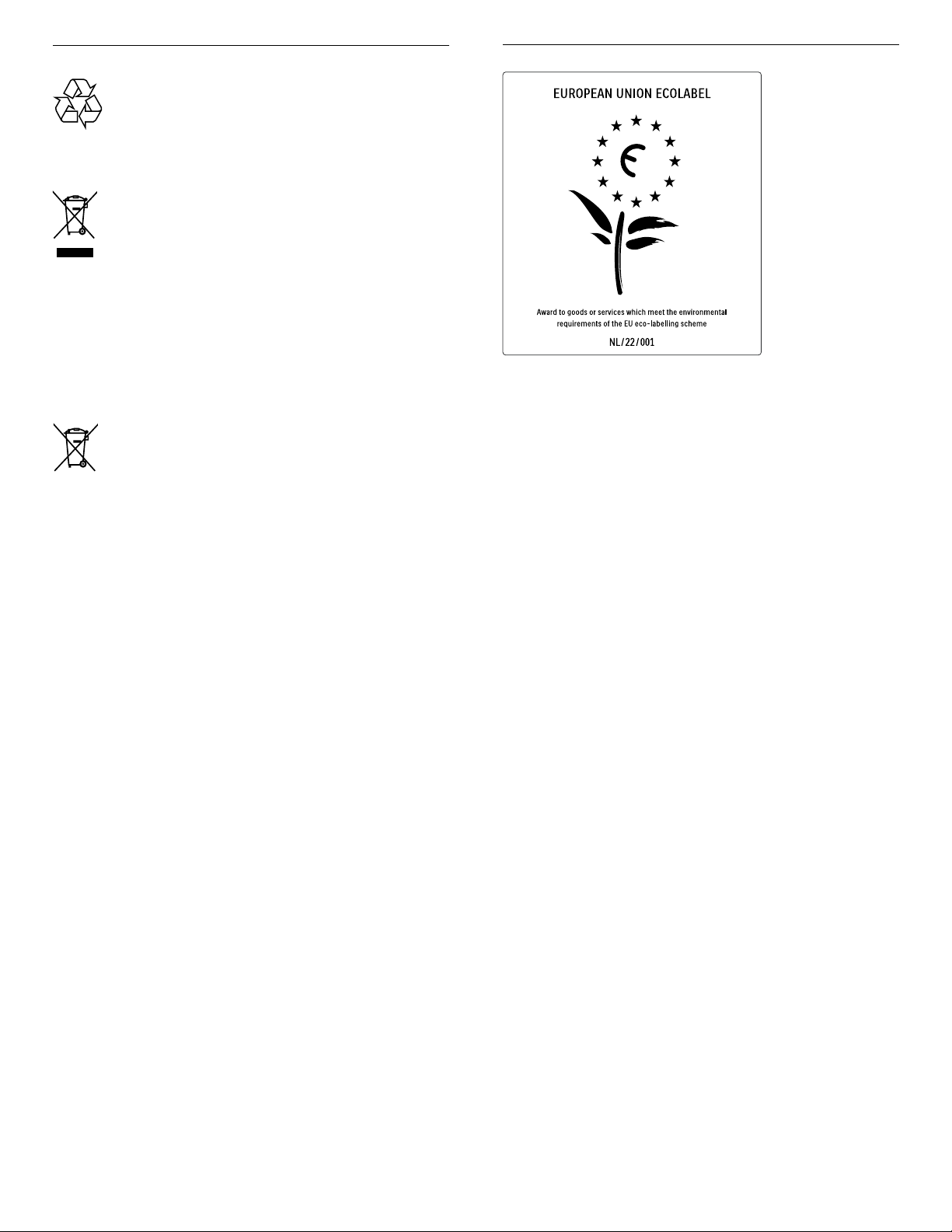
Smaltimento del prodotto e delle batterie
Questo prodotto è stato progettato e realizzato con materiali e
componenti di alta qualità, che possono essere riciclati e riutilizzati.
Quando questo simbolo del contenitore barrato è associato a un
prodotto, signica che il prodotto stesso rientra nell’ambito della
direttiva europea 2002/96/CE. Informarsi sul sistema di raccolta
differenziata in vigore per i prodotti elettrici ed elettronici.
Agire come stabilito dalle normative locali e non smaltire i vecchi
prodotti con la normale spazzatura.
Il corretto smaltimento dei prodotti usati contribuisce a prevenire
potenziali effetti negativi sull’ambiente e sulla salute.
Il prodotto contiene batterie che rientrano nell’ambito della Direttiva
Europea 2006/66/CE e non possono essere smaltite con i riuti
domestici.
Informarsi sui regolamenti locali per la raccolta differenziata delle
batterie. Il corretto smaltimento delle batterie contribuisce a
prevenire potenziali effetti negativi sull’ambiente e sulla salute.
ECO-Green
Elevata efcienza energetica•
Basso consumo in standby•
Progettato per favorire il riciclaggio•
Philips si impegna continuamente a ridurre l’impatto ambientale dei
propri prodotti consumer innovativi. Gli sforzi maggiori sono tesi a
migliorare il rispetto per l’ambiente nelle fasi di produzione, a ridurre
le sostanze dannose, ad un utilizzo efciente in termini energetici, a
fornire istruzioni per lo smaltimento del prodotto alla ne del suo ciclo
di vita e al riciclaggio degli apparecchi.
Grazie ai nostri sforzi in materia di protezione dell’ambiente, questo
televisore ha ottenuto la certicazione europea Ecolabel, rappresentata
da un ore (www.ecolabel.eu).
Informazioni dettagliate sul consumo energetico in standby, sulla politica
relativa alla garanzia, sulle parti di ricambio e sul riciclaggio di questo
televisore sono disponibili sul sito Web Philips www.philips.com,
nell’area relativa al proprio paese.
Questo televisore dispone di funzioni che consentono il risparmio
energetico. Questo televisore ha ottenuto la certicazione europea per
le sue qualità ambientali.
Funzioni per il risparmio energetico
• Sensore di luce dell’ambiente
Per risparmiare energia, il sensore di luce dell’ambiente diminuisce
la luminosità dello schermo TV quando l’ambiente intorno diventa
più scuro.
• Risparmio energetico
Questo tipo di impostazione per il televisore combina altre opzioni
per il risparmio energetico. Vedere le impostazioni “intelligenti”
all’interno del menu di congurazione.
• Basso consumo energetico in standby
I collegamenti elettrici avanzati e leader nel settore riducono
notevolmente il consumo energetico del televisore, senza perdere
la funzionalità standby costante.
Gestione energetica
Il sistema di gestione avanzato dell’alimentazione di questo TV consente
un consumo efciente. È possibile infatti vericare l’impatto in termini
di consumo energetico delle impostazioni personali del TV, del livello
di luminosità dell’immagine su schermo e delle condizioni di luminosità
dell’ambiente.
Premere DEMO, quindi selezionare [Active Control] e premere OK.
L’impostazione corrente del televisore viene evidenziata. È possibile
utilizzare un’impostazione diversa per vericare i valori corrispondenti.
Fine del ciclo di vita
Per le informazioni sul corretto smaltimento del televisore e delle
batterie, consultare la sezione Smaltimento del prodotto e delle
batterie nel manuale dell’utente.
4
IT
Page 7
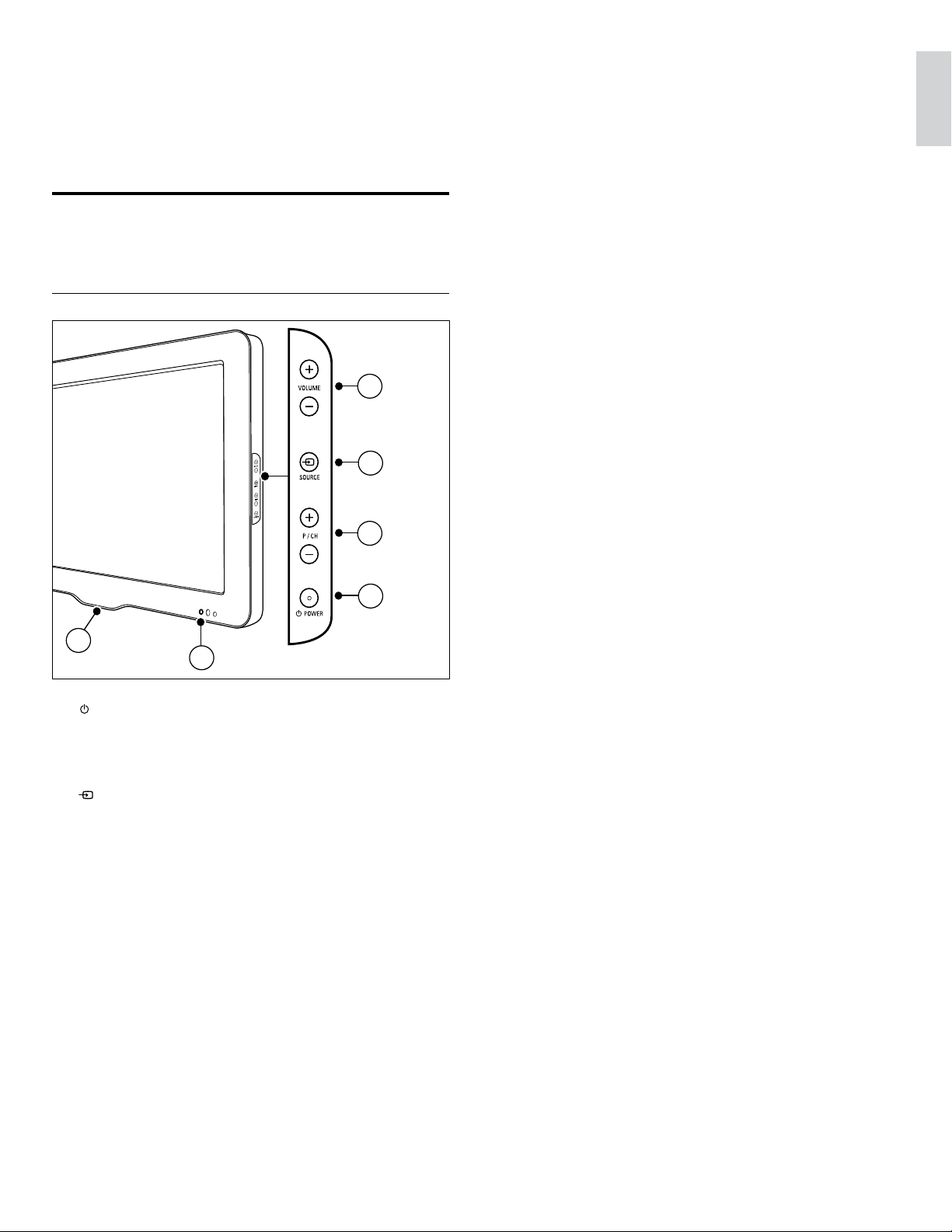
3 Informazioni sul prodotto
3
4
2
1
5
6
Congratulazioni per l’acquisto e benvenuti in Philips! Per trarre il
massimo vantaggio dall’assistenza fornita da Philips, registrare il proprio
prodotto sul sito www.philips.com/welcome.
Panoramica del televisore
In questa sezione è riportata una panoramica delle funzioni e dei
comandi più utilizzati di questo televisore.
Comandi laterali e indicatori
Italiano
a POWER: Consente di accendere o spegnere il prodotto. Il
prodotto non è completamente spento, a meno che non venga
scollegato dalla presa di alimentazione.
b P/CH +/-: Consente di passare al canale successivo o precedente.
c
SOURCE: Consente di selezionare i dispositivi collegati.
d VOLUME +/-: Consente di aumentare o ridurre il volume.
e LED anteriore
f LightGuide: disponibile solo nei modelli PFL7864H.
5
IT
Page 8

Telecomando
1
28
2
3
4
5
6
7
8
9
10
13
14
17
19
20
18
15
16
27
24
23
21
22
26
25
12
11
a (Standby attivo)
Consente di attivare la modalità standby se il televisore è •
acceso.
Consente di accendere il televisore se è in standby.•
b MHEG/TELETEXT
Consente di attivare o disattivare il televideo.
c
SOURCE
Consente di selezionare i dispositivi collegati.
d Tasti colorati
Consente di selezionare attività o opzioni.
e AD (Descrizione audio)
Solo Regno Unito: consente di attivare commenti audio per non
vedenti. Non suppor tato in tutti i modelli.
f
(Home)
Consente di attivare o disattivare il menu di dimostrazione.
g
OPTIONS
Consente di accedere alle opzioni relative all’attività o selezione
corrente.
h OK
Consente di confermare una voce o una selezione.
i
j
k
l
m
n
o
p
q P +/- (Programma +/-)
r
s 0-9 (Pulsanti numerici)
t
u
v
(Tasti di navigazione)
Consente di spostarsi nei menu.
INFO
Consente di visualizzare le informazioni sul programma, se
disponibili.
(Indietro)
Consente la ricerca all’indietro.*
(Avanti)
Consente la ricerca in avanti.*
(Riproduzione/Pausa)
Consente di avviare, mettere in pausa o riprendere la
riproduzione.*
(Registra)
Consente di avviare o arrestare la videoregistrazione.*
(Stop)
Consente di arrestare la riproduzione.*
(Volume disattivato)
Consente di disattivare/attivare l’audio.
Consente di passare al canale successivo o precedente.
FORMAT
Consente di selezionare il formato delle immagini.
Consentono di selezionare un canale o un’impostazione.
PICTURE
Consente di avviare il menu dell’immagine.Non supportato in
tutti i modelli.
SOUND
Consente di avviare il menu dell’audio.Non supportato in tutti i
modelli.
+/- (Volume +/-)
Consente di aumentare o ridurre il volume.
6
IT
Page 9
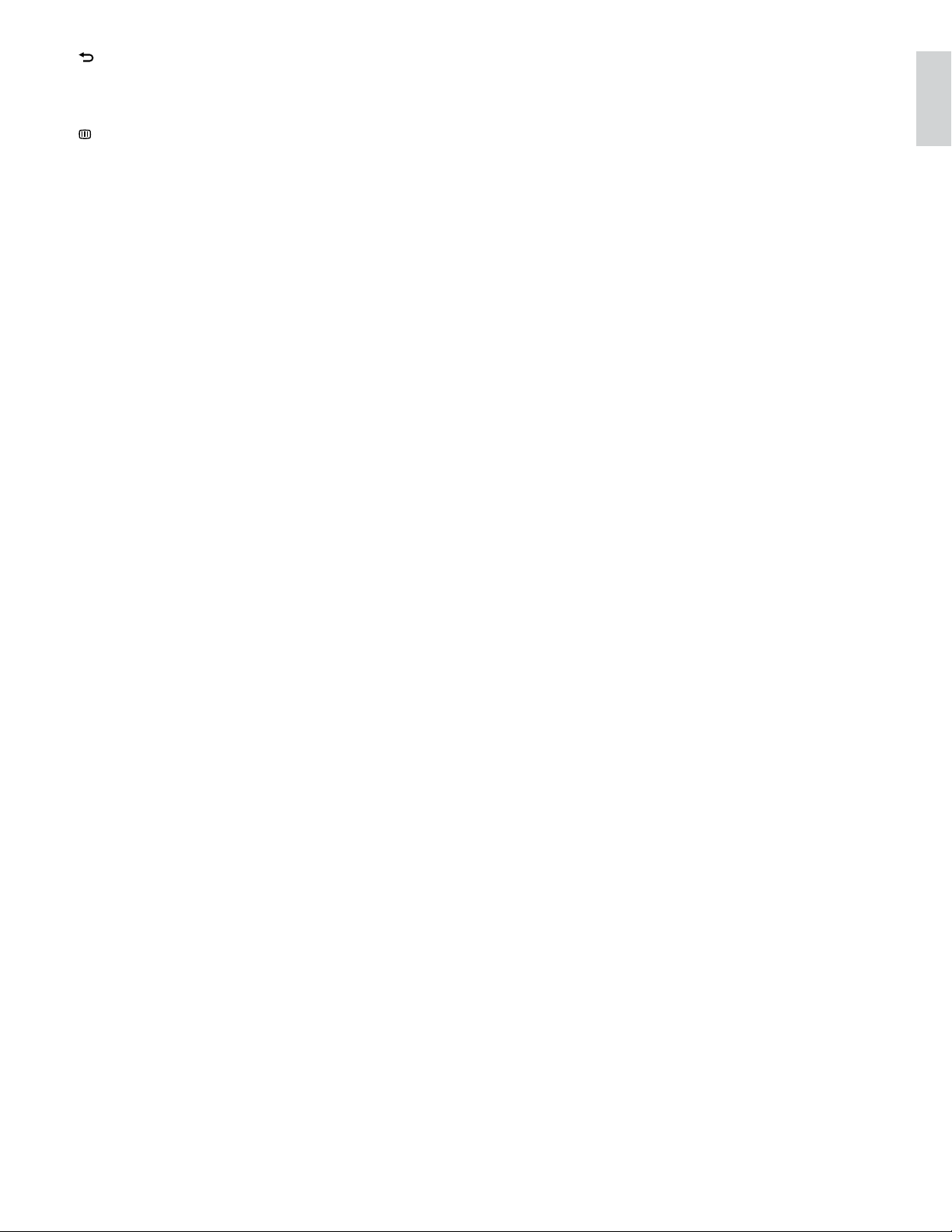
w BACKP/P (Canale precedente)
Consente di tornare alla schermata di menu precedente.•
Consente di tornare al canale precedente. (solo per il Regno •
Unito: non supportato sui canali MHEG).
x
GUIDE
Consente di accedere o uscire dalla Guida elettronica ai
programmi (EPG).
y SCENEA (Sfondo)
Consente di visualizzare lo sfondo sullo schermo del televisore.
Non supportato in tutti i modelli.
z DEMO
Consente di attivare o disattivare il menu di dimostrazione.
{ TV
Consente di tornare all’antenna come sorgente del segnale.
| SUBTITLE
Consente di attivare o disattivare i sottotitoli.
*Controlla il dispositivo compatibile con EasyLink collegato.
Italiano
7
IT
Page 10
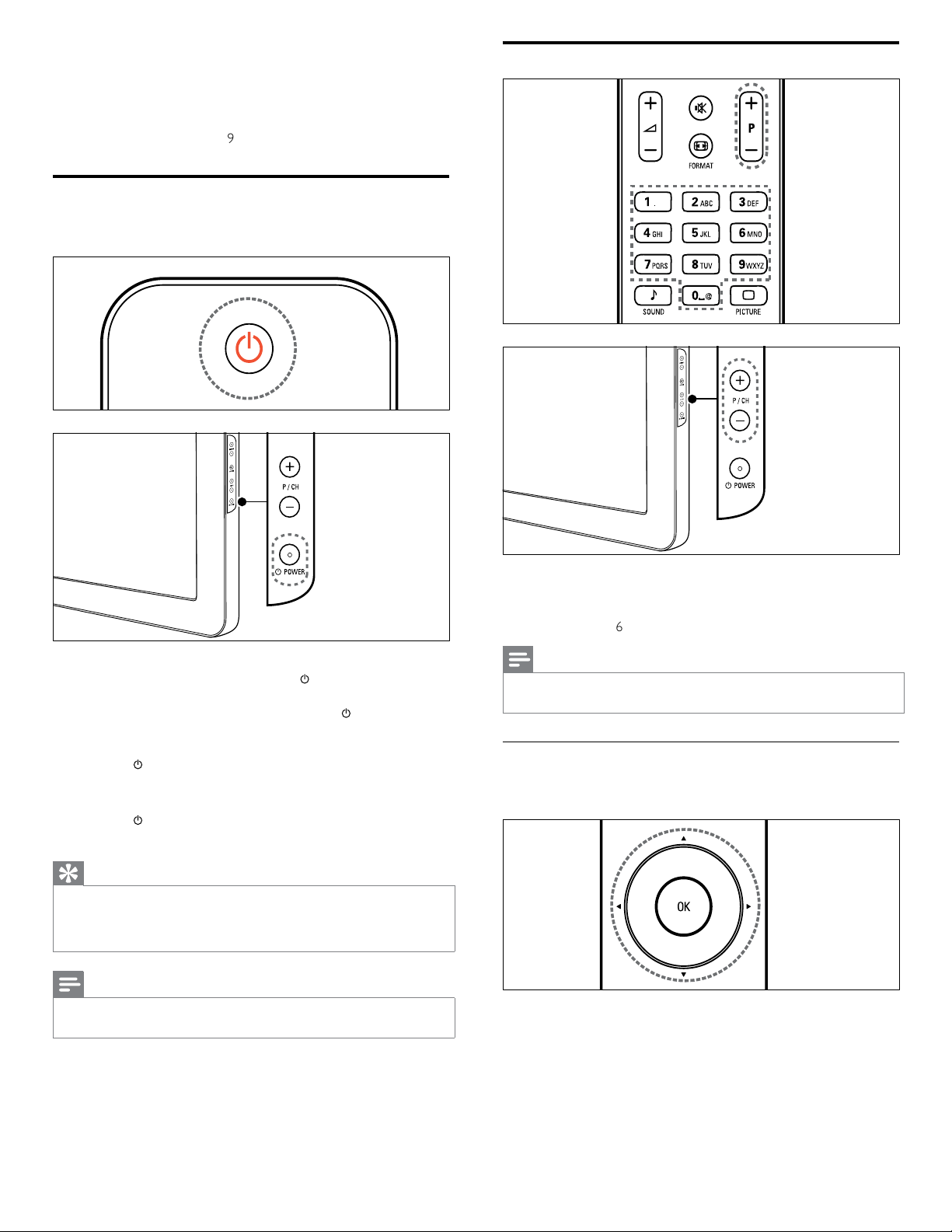
4 Utilizzo del prodotto
Questa sezione fornisce informazioni per un utilizzo (vedere ‘Funzioni
avanzate del prodotto’ a pagina 9) di base del prodotto.
Accendere e spegnere il televisore o passare
alla modalità di standby
Cambiare canale
Per accendere il televisore
Se il LED anteriore è spento, premere •
televisore.
Se il LED anteriore è acceso (rosso), premere •
sul telecomando.
Per mettere il televisore in standby
Premere •
Per spegnere il televisore
Premere •
Suggerimento
Sebbene il consumo di energia del televisore in standby sia notevolmente •
ridotto, continuerà comunque a esserci consumo energetico. Se il
televisore non viene utilizzato per lunghi periodi di tempo, scollegare il
cavo di alimentazione dalla presa di corrente.
Nota
Se non si r iesce a trovare il telecomando e si desidera accendere il •
televisore quando è in standby, premere P/CH +/- sul lato del televisore.
(Standby attivo) sul telecomando.
Il LED si accende (rosso). »
POWER sul lato del televisore.
Il LED si spegne. »
POWER sul lato del
(Standby attivo)
Premere • P +/- sul telecomando o P/CH +/- sul lato del televisore.
Immettere il numero di un canale tramite i • Pulsanti numerici.
Utilizzare la • griglia (vedere ‘Sintonizzazione con la griglia dei
canali’ a pagina 6) dei canali.
Nota
Se si utilizza un elenco di preferiti, è possibile selezionare solo i canali •
nell’elenco.
Sintonizzazione con la griglia dei canali
La griglia dei canali consente di visualizzare tutti i canali disponibili in
un formato a griglia.
1 Premere OK.
Viene visualizzata la griglia dei canali. »
8
IT
Page 11
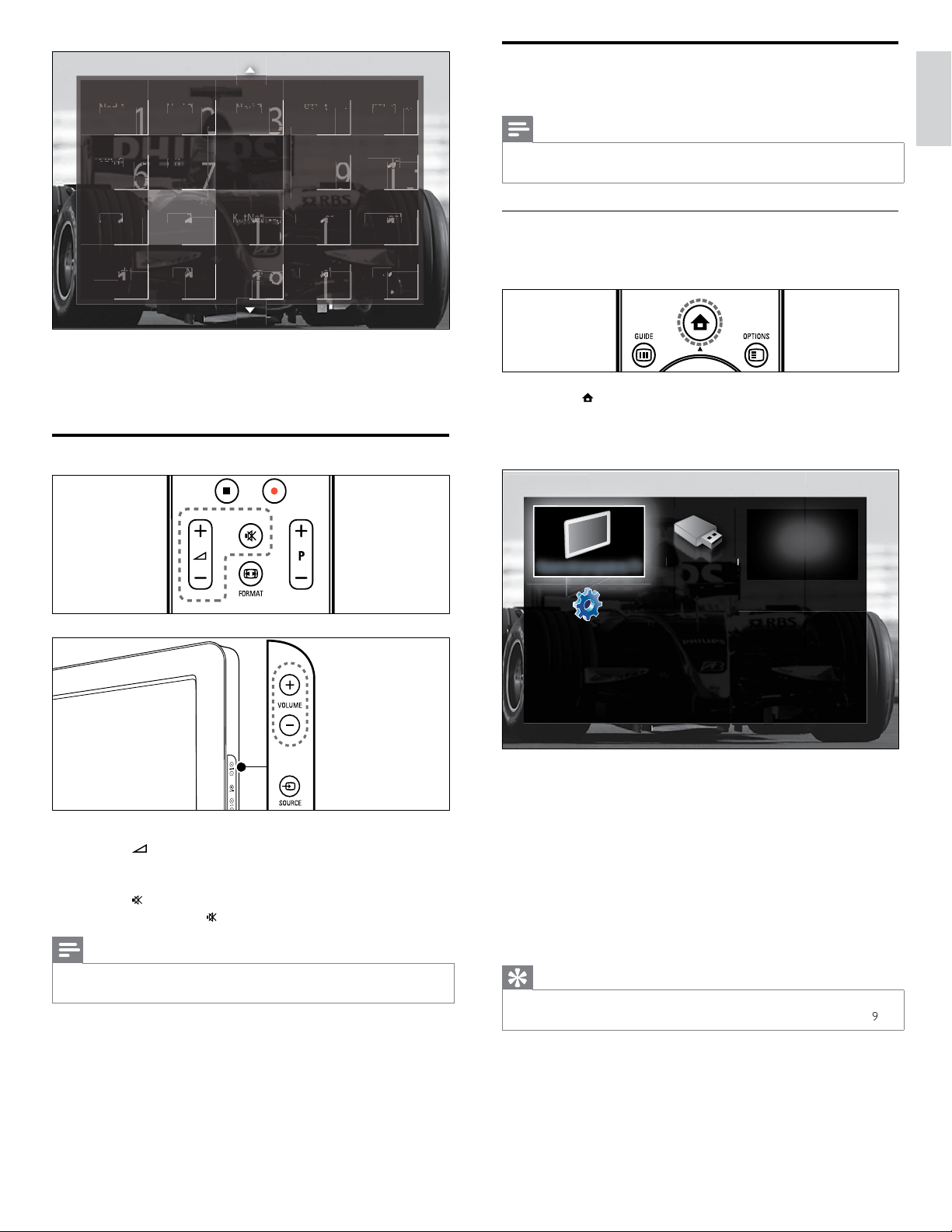
Visione dei programmi TV
Effettua ricerca su
dispositivo USB
Setup
Aggiungi
dispositivo
Ned 1Ned 25
Comedy
6
6
CNNNAnim
9
9
al
a
0
0
sp
sp
122
over
onal3et
etetet
SBS
6
7
Net
5
000
3
RTL 8
8
Guardare le riproduzioni dei dispositivi
collegati
Italiano
Nota
Per garantire un facile accesso, aggiungere i nuovi dispositivi al menu •
Home prima di selezionarli.
Aggiunta di un dispositivo al menu Home
È necessario collegare e attivare i dispositivi prima di aggiungerli al
menu principale.
2 Premere i Tasti di navigazione per selezionare un canale.
3 Premere OK per confermare la scelta effettuata.
Viene visualizzato il canale selezionato. »
Regolare il volume del televisore
Per aumentare o ridurre il volume
Premere •
Premere • VOLUME +/- sul lato del televisore.
Per escludere o includere l’audio
Premere •
Premere nuovamente •
Nota
+/-.
per disattivare l’audio.
per riattivare l’audio.
1 Premere (Home).
Viene visualizzato il menu principale. »
2 Premere i Tasti di navigazione per selezionare [Aggiungi
dispositivo].
3 Premere OK.
Viene visualizzato un messaggio che » [Avvio] richiede di avviare
la procedura guidata di aggiunta del nuovo dispositivo.
4 Premere OK.
Seguire le istruzioni sullo schermo per selezionare il tipo di »
dispositivo e la posizione di collegamento. Al termine della
procedura guidata, un’icona relativa al nuovo dispositivo viene
aggiunta al menu principale.
Utilizzare il menu • [Suono] per regolare il volume (vedere ‘Regolare
l’audio’ a pagina 12) delle cufe.
Suggerimento
È consigliabile rimuovere i dispositivi dal menu Home quando non sono •
più connessi (vedere ‘Rimuove i dispositivi dal menu Home.’ a pagina 9).
IT
9
Page 12
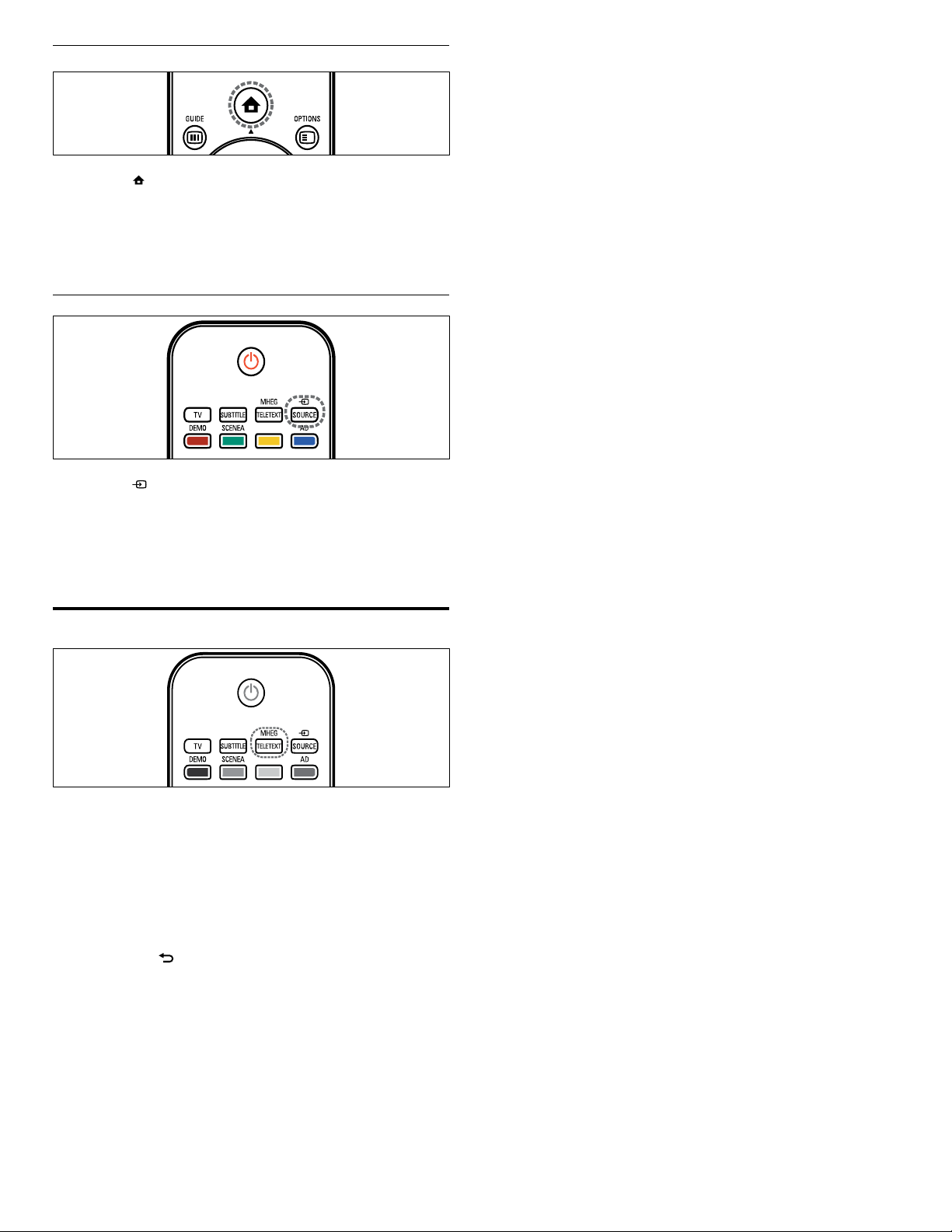
Selezionare un dispositivo tramite il menu principale
1 Premere (Home).
Viene visualizzato il menu principale. »
2 Premere i Tasti di navigazione per selezionare un dispositivo.
3 Premere OK per confermare la scelta effettuata.
Il televisore si sintonizza sul dispositivo selezionato. »
Selezionare un dispositivo tramite l’elenco delle sorgenti
1 Premere SOURCE.
Viene visualizzato l’elenco delle sorgenti. »
2 Premere i Tasti di navigazione per selezionare un dispositivo.
3 Premere OK per confermare la scelta effettuata.
Il televisore si sintonizza sul dispositivo selezionato. »
Utilizzare il televideo
1 Premere MHEG/TELETEXT.
Viene visualizzata la schermata del televideo. »
2 Selezionare una pagina effettuando una delle seguenti operazioni:
Immettere il numero di pagina con i • Pulsanti numerici.
Premere • P +/- o Tasti di navigazione per visualizzare la
pagina successiva o quella precedente.
Premere i • Tasti colorati per selezionare una voce associata
al codice colori.
Premere •
precedentemente.
3 Premere MHEG/TELETEXT per uscire dal televideo.
BACK per tornare alla pagina visualizzata
10
IT
Page 13
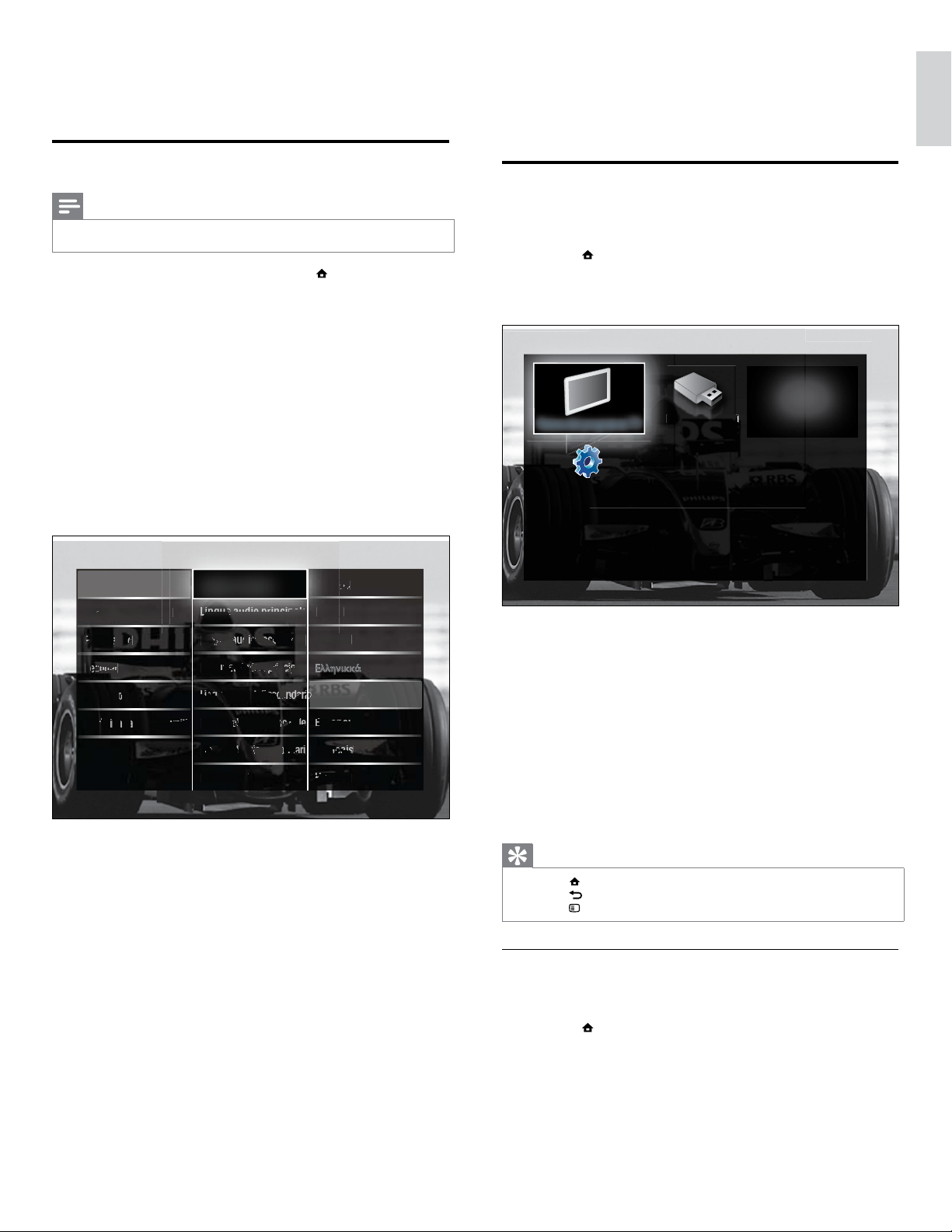
Visione dei programmi TV
Effettua ricerca su
dispositivo USB
Setup
Aggiungi
dispositivo
5 Funzioni avanzate del
Lingua del menu
llazi
one cana
l
renze
a aud
a
io pr
incip
ale
gu
a aud
io se
o se
conda
conda
conda
rio
a sota sot
totit
totit
oli p
oli p
oli p
oli p
rincirinci
rinci
pale
pale
pale
pale
er
er
a sot
a sot
totit
oli s
econd
econd
arioario
giogio
na
stina
valo
valo
ri pr
edefi
niti
a tel
tel
evide
e
o pri
ncipa
le
a tel
evide
evide
evide
o sec
ondioio
n
u
denti
ti
ch
EППЛУИОО¿
English
ol
ais
ski
s
Lingue
prodotto
Modica le impostazioni della lingua
Nota
Se le impostazioni della lingua sono corrette, saltare questo passaggio. •
1 Quando si guarda la televisione, premere (Home).
Viene visualizzato il menu principale. »
2 Premere i Tasti di navigazione per selezionare [Setup].
Viene visualizzato il menu » [Setup].
3 Premere i Tasti di navigazione per selezionare [Installazione] >
[Lingue] > [Lingua del menu].
Viene visualizzato un elenco di lingue. »
4 Premere Tasti di navigazione per selezionare una lingua per i
menu.
5 Premere OK per confermare la scelta effettuata.
La lingua selezionata è applicata. »
Oltre a [Lingua del menu], è possibile congurare le seguenti
impostazioni della lingua tramite il menu [Lingue] (solo canali digitali):
• [Formato audio preferito]
Selezionare [Avanzate] per la migliore riproduzione audio per
i sistemi home theater. Selezionare [Standard] per la migliore
riproduzione audio dagli altoparlanti del televisore e dal sistema
audio di base.
Accesso al menu Home
Il menu Home consente di accedere ai dispositivi connessi, alle
impostazioni per immagini e audio e ad altre funzioni.
1 Premere (Home).
Viene visualizzato il menu principale. »
Italiano
• [Lingua audio principale]/[Lingua audio secondario]
Selezionare le lingue primaria e secondaria per l’audio per i canali
digitali.
• [Lingua sottotitoli principale]/[Lingua sottotitoli secondario]
Selezionare le lingue primaria e secondaria per i sottotitoli per i
canali digitali.
• [Lingua televideo principale]/[Lingua televideo secondario]
Selezionare le lingue primaria e secondaria del televideo per i
canali digitali.
• [Non udenti]
Selezionare [Acceso] per visualizzare i sottotitoli con le lingue
audio primaria e secondiara.
• [Non vedenti]
Se disponibile, selezionare per ascoltare ulteriori commenti audio
per i non vedenti tramite le seguenti opzioni: [Altoparlanti],
[Cufa] o [Altoparlanti + cufa]. Selezionare [Spento] per
disattivare la funzione.
2 Premere i Tasti di navigazione per selezionare una voce del
menu Home:
• [Visione prog. TV]Ritorna all’origine antenna se è
selezionata un’altra origine.
• [Setup]Consente di accedere ai menu per modicare
l’immagine, il suono e altre impostazioni del televisore.
• [Aggiungi dispositivo]Aggiunge nuovi dispositivi al menu
Home.
• [Ricerca in USB]Se è collegato un dispositivo di
memorizzazione USB, consente di accedere al Browser
contenuti USB.
3 Premere OK per confermare la scelta effettuata.
Suggerimento
Premere • (Home) in qualsiasi momento per uscire dal menu.
Premere
• BACK in qualsiasi momento per uscire dal menu [Setup].
Premere
• OPTIONS in qualsiasi momento per uscire dal menu opzioni.
Rimuove i dispositivi dal menu Home.
Se un dispositivo non è più collegato al televisore, rimuoverlo dal
menu Home.
1 Premere (Home).
Viene visualizzato il menu principale. »
2 Premere i Tasti di navigazione per selezionare un dispositivo da
rimuovere.
3 Premere OPTIONS.
Viene visualizzato un elenco, con » [Rimuovi dispositivo]
selezionato.
11
IT
Page 14

Personale
Viva
ce
rale
ma
ma
o
dard
dard
4 Premere OK.
Stato
vede
Volu-me
Non ved
enti
enti
asseg
na co
me pr
me
me
eferi
to
rfac
rfac
rfac
cia
cia
co
Viene visualizzato un messaggio che richiede di rimuovere il »
dispositivo.
5 Premere OK.
Viene visualizzato il menu Home con il dispositivo rimosso. »
Accedere al menu delle opzioni
Dal menu delle opzioni è possibile accedere rapidamente alla barra
dell’immagine e dell’audio e ad altre utili funzioni come [Stato]. Il
menu [Stato] fornisce una panoramicca delle informazioni correnti sul
televisore.
1 Quando si guarda la televisione, premere OPTIONS.
Viene visualizzato il menu delle opzioni. »
Utilizzo delle impostazioni Smart
Utilizzare le impostazioni Smart per applicare le impostazioni
predenite relative a immagini e audio.
1 Quando si guarda la televisione, premere (Home).
Viene visualizzato il menu principale. »
2 Premere i Tasti di navigazione per selezionare [Setup].
3 Premere OK.
Viene visualizzato il menu » [Setup].
4 Premere i Tasti di navigazione per selezionare [Impostazioni
preferite].
5 Premere OK.
Viene visualizzato un elenco di impostazioni Smart. »
2 Premere i Tasti di navigazione per selezionare un’opzione.
3 Premere OK.
Viene visualizzato il menu dell’opzione selezionata. »
Accesso al menu di impostazione
Il menu [Setup] consente di accedere alle impostazioni del televisore, ad
esempio per le immagini e l’audio.
1 Premere (Home).
Viene visualizzato il menu principale. »
2 Premere i Tasti di navigazione per selezionare [Setup].
3 Premere OK.
Viene visualizzato il menu » [Setup].
Modicare le impostazioni dell’immagine e
dell’audio
Modicare le impostazioni dell’immagine e dell’audio per soddisfare
le proprie preferenze. È possibile applicare impostazioni predenite o
modicare le impostazioni manualmente.
Nota
La possibilità di modicare le impostazioni è limitata se la posizione del •
televisore è impostata su [Shop]. Impos tare la posizione del televisore
su [Home] per accedere a tutte le impostazioni (vedere ‘Modicare le
preferenze del televisore’ a pagina 21).
6 Premere i Tasti di navigazione per selezionare:
• [Personale]È possibile scegliere un set di impostazioni
predenite nei menu [Immagine] e [Suono] in [Setup].
• [Vivace]Impostazioni ricche e dinamiche, ideali per l’utilizzo
durante il giorno.
• [Naturale]Impostazione di immagine naturale.
• [Cinema]Impostazioni ideali per guardare lmati.
• [Gioco]Impstazioni ideali per i giochi.
• [Standard]Impostazioni ideali per il risparmio energetico.
Impostazioni predenite.
7 Premere OK per confermare la scelta effettuata.
L’impostazione Smart viene applicata. »
8 Premere BACK per uscire o premere (Home) per
ritornare al menu Home.
Nota
[Impostazioni preferite] è anche accessibile dalla [Immagine e
•
audio]barra (vedere ‘Utilizzo della barra per le immagini e l’audio’ a pagina
11).
Utilizzo di Assistente impostazioni
Utilizzare l’Assistente impostazioni per selezionare le impostazioni più
appropriate di immagine e suono in base alle proprie esigenze
1 Quando si guarda la televisione, premere (Home).
Viene visualizzato il menu principale. »
2 Premere i Tasti di navigazione per selezionare [Setup].
3 Premere OK.
Viene visualizzato il menu » [Setup].
12
IT
Page 15

Immagine
Assistente impostazioni
Suono
oni
Impostazioni preferit
e
Contr
Contr
asto
osità
osità
osità
Colore
Installazione Hu
e
Aggio
rnamento del softwar
e
Riduz
ione ruu
e
Tin
ta
Nitid
ezza
4 Premere i Tasti di navigazione per selezionare [Immagine] >
Impostazioni preferite
[Assistente impostazioni].
5 Premere OK.
Viene visualizzato un messaggio che richiede di avviare »
l’Assistente impostazioni.
6 Premere i Tasti di navigazione per selezionare [Avvio].
7 Premere OK.
Seguire le istruzioni visualizzate per selezionare le impostazioni »
preferite per l’immagine e l’audio.
Utilizzo della barra per le immagini e l’audio
Utilizzare la barra [Immagine e audio] per accedere a impostazioni
per immagini e audio utilizzate di frequente.
Nota
Tutte le impostazione per le immagini sono disponibili da •
[Immagine]menu (vedere ‘Regolare manualmente le impostazioni
dell’immagine’ a pagina 11).
Tutte le impostazione per l’audio sono disponibili da
• [Suono]menu
(vedere ‘Regolare l’audio’ a pagina 12).
1 Quando si guarda la televisione, premere OPTIONS.
Viene visualizzato il menu delle opzioni. »
2 Premere i Tasti di navigazione per selezionare [Immagine e
audio].
Viene visualizzata la barra » [Immagine e audio].
• [Toni bassi]Regola il livello dei bassi.
• [Toni alti]Regola il livello degli acuti.
• [Altoparlanti TV]Consente di attivare o disattivare gli
altoparlanti del televisore. Se è selezionato [Automatico
(EasyLink)], gli altoparlanti del televisore vengono spenti quando
viene rilevato il contenuto da un sistema compatibile con
Easylink.
Nota
[Toni bassi] e [Toni alti] non sono disponibili se i [Altoparlanti TV] sono
•
impostati su [Spento].
Regolare manualmente le impostazioni dell’immagine
1 Premere PICTURE.
Viene visualizzato il menu » [Immagine].
Italiano
3 Premere i Tasti di navigazione per selezionare un’impostazione
da modicare.
4 Premere OK.
Viene visualizzato il menu delle impostazioni. »
5 Premere i Tasti di navigazione per modicare l’impostazione.
6 Premere OK per confermare la scelta effettuata.
L’impostazione viene applicata e la barra » [Immagine e audio]
7 Premere BACK per uscire.
Le seguenti impostazioni possono venire modicate mediante la barra
[Immagine e audio].
• [Impostazioni preferite]Applica le impostazioni predenite.
• [Colore]Regola la saturazione del colore.
• [Contrasto]Regola l’intensità delle aree luminose mantenendo
viene visualizzata di nuovo.
invariate le aree scure.
2 Premere i Tasti di navigazione e i OK per selezionare e
modicare un’impostazione per l’immagine.
3 Premere BACK per uscire.
Suggerimento
Il menu • [Immagine] è anche accessibile da [Setup]menu (vedere ‘Accesso
al menu di impostazione’ a pagina 10).
È possibile congurare le seguenti impostazioni dell’immagine. In
base al formato della sorgente dell’immagine, alcune impostazioni
dell’immagine potrebbero non essere disponibili.
• [Assistente impostazioni]Utilizzare l’Assistente impostazioni per
selezionare le impostazioni più appropriate di immagine e suono
in base alle proprie esigenze.
• [Contrasto]Regola l’intensità delle aree luminose mantenendo
invariate le aree scure.
• [Luminosità]Regola l’intensità e i dettagli delle aree scure.
• [Colore]Regola la saturazione del colore.
• [Hue]Compensa le variazioni cromatiche nelle trasmissioni con
codica NTSC.
• [Nitidezza]Regola il livello di nitidezza dei dettagli dell’immagine.
• [Riduzione rumore]Filtra e riduce i disturbi di un’immagine.
• [Tinta]Regola il bilanciamento dei colori in un’immagine.
Nota
Prima di regolare • [Tinta personalizzata], selezionare [Tinta] >
[Personalizzato], quindi premere OK per attivare l’opzione.
13
IT
Page 16

Suono
Toni bassi
-8
i
ne
taziotazio
referrefer
ite
ite
Toni
alt
i
Volum
e
Volum
e - N
on veon ve
on ve
denti
denti
dentinoni
In
stallazione
a audio
Aggio
rnamento del softwareDual I/I
I
ono/Stere
o
A
ltoparlanti TV
Toni bassi
• [Tinta personalizzata]Consente di denire un’impostazione
Movie expand 16:9
r zo
om
ato
ato
auto
auto
mati
mati
co
co
i
n scala
rmo
larg
o
personalizzata per la tinta.
• [Pixel Plus HD]/[Pixel Precise HD]Consente di accedere alle
impostazioni avanzate per l’immagine:
• [Contrasto dinamico]Aumenta automaticamente il
contrasto di un’immagine.
• [Retroilluminazione dinamica]Regola la luminosità della
retroilluminazione del televisore in base alle condizioni della
luce.
• [Riduzione artefatti MPEG]Rende le transizioni più sfumate
nelle immagini digitali. Questa funzione può essere attivata
o disattivata.
• [Ottimizzazione dei colori]Rende i colori più vivaci e
migliora la risoluzione dei dettagli in colori vivaci. Questa
funzione può essere attivata o disattivata.
• [Modalità PC]Attiva la regolazione delle impostazioni
dell’immagine quando un PC è collegato al televisore tramite
HDMI. Se attivato, è possibile selezionare [Formato immagine]
> [Non in scala] che fornisce la visualizzazione completa dei
dettagli per PC.
• [Sensore luce]Regola dinamicamente le impostazioni per
l’immagine in base alle condizioni di illuminazione.
• [Formato immagine]Modica il formato dell’immagine.
• [Modo formato automatico]Imposta il formato dell’immagine
per lo zoom automatico.
Suggerimento
Se • [Modo formato automatico] è disattivato, selezionare[Formato
immagine] > [Formato automatico] per attivare l’opzione.
Suggerimento
I formati sono accessibili anche mediante il menu • [Setup].
È possibile selezionare i formati riportati di seguito.
Nota
In base al formato della sorgente dell’immagine, alcuni formati •
dell’immagine potrebbero non essere disponibili e non saranno visualizzati
sullo schermo.
Prima di regolare
• [Non in scala], selezionare [Immagine] > [Modalità PC]
> [Acceso], quindi premere OK per attivare l’opzione.
[Formato automatico] Ingrandisce
l’immagine in modo da riempire lo
schermo (i sottotitoli rimangono visibili).
Consigliato per ridurre al minimo la
distorsione dello schermo (ma non per
HD o PC).
[Super zoom] Rimuove le strisce nere
laterali dei programmi trasmessi in 4:3.
Non consigliato per HD o PC .
[Movie expand 16:9] Riduce il formato
classico 4:3 al formato 16:9. Non
consigliato per HD o PC.
• [Spostamento immagine]Consente di regolare la posizione
dell’immagine.
Nota
[Colore] e [Contrasto] sono accessibili anche dalla [Immagine e
•
audio]barra (vedere ‘Utilizzo della barra per le immagini e l’audio’ a pagina
11).
Modicare il formato immagine
1 Premere FORMAT.
Viene visualizzato un elenco di formati di immagine. »
Regolare l’audio
1 Premere SOUND.
Viene visualizzato il menu » [Suono].
[Schermo largo] Allarga il formato
classico 4:3 in 16:9.
[Non in scala] fornisce la visualizzazione
completa dei dettagli per PC.
Disponibile solo quando [Modalità PC]
è attivato nel menu [Immagine].
2 Premere i Tasti di navigazione per selezionare un formato
dell’immagine.
3 Premere OK per confermare la scelta effettuata.
14
IT
Il formato dell’immagine selezionato viene attivato. »
Page 17

Blocca pagina
io prog
ramma
lare
ri s
ri s
ottopgi
ne
ne
ua
ua
2 Premere i Tasti di navigazione e i OK per selezionare e
modicare un’impostazione per l’audio.
3 Premere BACK per uscire.
Suggerimento
Il menu • [Suono] è anche accessibile da [Setup]menu (vedere ‘Accesso al
menu di impostazione’ a pagina 10).
È possibile congurare le seguenti impostazioni dell’audio. A seconda
del programma trasmesso, alcune impostazioni audio potrebbero non
essere disponibili.
• [Toni bassi]Regola il livello dei bassi.
• [Toni alti]Regola il livello degli acuti.
• [Volume]Regola il volume.
Nota
Prima di regolare • [Volume - Non vedenti], attivare [Non vedenti].
Quando si guarda la televisione, premere
[Non vedenti]. Selezionare un’opzione preferita e premere OK.
• [Volume - Non vedenti]Imposta l’avvicendamento dell’audio per
gli ipovedenti con l’audio normale. Quando disponibile, l’audio
per gli ipovedenti include le descrizioni audio delle azioni sullo
schermo. È anche possibili abilitare la funzione premendo AD
(Descrizione audio).
• [Lingua audio](Solo per i canali digitali) Consente di scegliere tra
le lingue audio se i programmi vengono trasmessi in più lingue.
• [Dual I-II](Solo per i canali analogici) Consente di scegliere tra le
lingue audio se i programmi vengono trasmessi in dual sound.
• [Mono/Stereo]Consente di scegliere tra mono e stereo se i
programmi vengono trasmessi in stereo.
• [Altoparlanti TV]Consente di attivare o disattivare gli
altoparlanti del televisore. Se è selezionato [Automatico
(EasyLink)], gli altoparlanti del televisore vengono spenti quando
viene rilevato il contenuto da un sistema compatibile con
Easylink.
• [Surround]Attiva il suono spaziale.
• [Volume cufa] Regola il volume delle cufe.
• [Delta volume]Livella le differenze di volume fra i canali o gli
apparecchi collegati. Attiva il dispositivo collegato prima di
modicare il volume delta.
• [Bilanciamento]Regola il bilanciamento degli altoparlanti sinistro
e destro in funzione della posizione di ascolto.
• [Regolaz. automatica volume]Riduce automaticamente le
variazioni improvvise del volume quando, ad esempio, si passa da
un canale all’altro. Quando attivato, riproduce un volume audio
più omogeneo.
Nota
OPTIONS e selezionare
Utilizzo delle funzioni avanzate del televideo
Accedere al menu delle opzioni di televideo
Italiano
La maggior parte delle funzioni avanzate di televideo è accessibile
tramite il menu delle opzioni di televideo.
1 Premere MHEG/TELETEXT.
Viene visualizzata la schermata del televideo. »
2 Premere OPTIONS.
Viene visualizzato il menu delle opzioni di televideo. »
3 Premere i Tasti di navigazione per selezionare un’opzione:
• [Blocca pagina]Blocca la pagina corrente.
• [Doppio programma]/[Schermo intero]Attiva e disattiva il
televideo con doppio schermo che consente di posizionare il
canale o la sorgente corrente sulla sinistra dello schermo e il
televideo sulla destra.
• [Rivelare]Nasconde o mostra le informazioni nascoste di
una pagina, quali ad esempio le soluzioni di enigmi e puzzle.
• [Scorri sottopagine]Scorre automaticamente le sottopagine,
se disponibili.
• [Lingua]Passa a un altro gruppo di lingue per visualizzare
correttamente una lingua quando tale lingua utilizza un set di
caratteri diverso.
4 Premere OK per confermare la scelta effettuata.
Viene visualizzata la schermata del televideo. »
Suggerimento
Premere • OPTIONS in qualsiasi momento per uscire dal menu opzioni.
[Toni bassi], [Toni alti] e [Altoparlanti TV] sono accessibili anche dalla
•
[Immagine e audio]barra (vedere ‘Utilizzo della bar ra per le immagini
e l’audio’ a pagina 11). Se supportato, [Lingua audio] e [Volume - Non
vedenti] sono accessibili direttamente dal menu delle opzioni.
Selezionare le sottopagine del televideo
Una pagina di televideo può includere numerose sottopagine. Le
sottopagine vengono visualizzate su una barra accanto al numero di
pagina principale.
Nota
Attiva il ciclo delle sottopagine prima di selezionare le • sottopagine
(vedere ‘Accedere al menu delle opzioni di televideo’ a pagina 13).
1 Premere MHEG/TELETEXT.
Viene visualizzata la schermata del televideo. »
2 Selezionare una pagina del televideo.
3 Premere o per selezionare una sottopagina.
La sottopagina viene visualizzata. »
IT
15
Page 18

5
6
Anim
9
9
al
a
0
0
sp
sp
over
onal3et
etetet
Net
5
000
3
RTL 8
8
Mostra canali nascosti
Contrassegna come preferito
Riordina
Rinominare
Nascondi canale
Selez. lista
Selezionare l’elenco TOP
Il televideo TOP (Table Of Pages) consente di passare da un
argomento all’altro senza utilizzare i numeri di pagina. TOP non viene
trasmesso su tutti i canali televisivi.
1 Premere MHEG/TELETEXT.
Viene visualizzata la schermata del televideo. »
2 Premere INFO.
Viene visualizzato elenco T.O.P. »
3 Premere Tasti di navigazione per selezionare un argomento.
4 Premere OK per confermare la scelta effettuata.
Viene visualizzata la pagina del televideo. »
Esecuzione di ricerche nel televideo
Ricerca di una pagina del televideo per argomento o per parola.
1 Premere MHEG/TELETEXT.
Viene visualizzata la schermata di televideo. »
2 Premere OK per evidenziare la prima parola o il primo numero.
3 Premere i Tasti di navigazione per passare alla parola o al
numero da ricercare.
4 Premere OK per iniziare la ricerca.
5 Premere nché non viene evidenziata nessuna parola o
numero per uscire dalla ricerca.
Creare e utilizzare elenchi di canali preferiti
È possibile creare elenchi contenenti i canali televisivi preferiti, in modo
da poterli trovare facilmente.
Nota
Le stazioni radio digitali possono essere aggiunte all’elenco se supportate. •
Visualizzare solo i canali in un elenco di preferiti o visualizzare tutti i
canali se è selezionato un elenco di preferiti.
1 Quando si guarda la televisione, premere OK.
Viene visualizzata la griglia dei canali. »
2 Premere OPTIONS.
Viene visualizzato il menu delle opzioni. »
Ingrandire le pagine del televideo
Per facilitare la lettura, è possibile ingrandire le pagine del televideo.
1 Premere MHEG/TELETEXT.
Viene visualizzata la schermata di televideo. »
2 Premere FORMAT.
La schermata del televideo viene ingrandita. »
3 Premere:
•
per scorrere la schermata.
•
FORMAT per tornare alle dimensioni normali della
pagina.
Utilizzo del televideo 2.5
Il televideo 2.5 offre una graca migliore e un maggior numero
di colori rispetto al televideo normale. Se il televideo 2.5 viene
trasmesso da un canale, è attivato per impostazione predenita.
1 Quando si guarda la televisione, premere OPTIONS.
Viene visualizzato il menu delle opzioni. »
2 Premere i Tasti di navigazione per selezionare [Setup].
3 Premere OK.
Viene visualizzato il menu » [Setup].
4 Premere i Tasti di navigazione per selezionare [Installazione] >
[Preferenze] > [Televideo 2.5] > [Acceso] o [Spento].
Televideo 2.5 è attivato o disattivato. »
5 Premere BACK per uscire o premere (Home) per
ritornare al menu Home.
3 Premere i Tasti di navigazione per selezionare [Selez. lista].
4 Premere OK.
Viene visualizzato il menu » [Selez. lista].
5 Premere i Tasti di navigazione per selezionare:
• [Tutti] Visualizza tutti i canali.
• [Preferiti]Visualizza i canali in un elenco di preferiti.
• [Radio]Visualizza solo i canali radio.
• [Digitale]Visualizza solo i canali digitali.
• [Analogico]Visualizza solo i canali analogici.
6 Premere OK per confermare la scelta effettuata.
L’elenco selezionato è applicato alla griglia dei canali. »
Aggiunge o rimuove i canali da un elenco di preferiti
Suggerimento
Selezionare i canali • [Tutti] prima di aggiungere un canale a un elenco di
preferiti.
1 Quando si guarda la televisione, passare al canale da aggiungere
o rimuovere in un elenco di preferiti.
In alternativa, premere OK per accedere alla griglia dei canali
e premere i Tasti di navigazione per selezionare il canale da
aggiungere o rimuovere.
2 Premere OPTIONS.
Viene visualizzato il menu delle opzioni. »
16
IT
Page 19

1
5
o
m
6
6
e
dy
N
Anim
9
9
a
l
0
0
spsps
1BBC 2
Discover
Nati
onal
onal3et
et
et
e
6
7
t
5Nick
0
0
l
o
3
RTL 8
8
Ned 2
3 Premere i Tasti di navigazione per selezionare [Contrassegna
RTL 8
8
come preferito] o [Elimina contrassegno di preferito].
Viene visualizzato un asterisco nella griglia dei canali ad indicare »
che il canale è stato aggiunto all’elenco dei preferiti. L’asterisco
non appare più quando il canale viene rimosso dall’elenco dei
preferiti.
Riordina/ridisponi e rinomina i canali
Riordina/ridisponi i canali
Riordina/ridispone i canali nella griglia in base alla posizione
desiderata.
1 Quando si guarda la televisione, premere OK.
Viene visualizzata la griglia dei canali. »
2 Premere OPTIONS.
Viene visualizzato il menu delle opzioni. »
3 Premere il Tasti di navigazione per selezionare [Riordina], quindi
premere OK.
Sullo schermo appare un messaggio. Per continuare, andare al »
Passo 4.
Per annullare e uscire, premere •
istruzioni visualizzate.
4 Premere i Tasti di navigazione per selezionare il canale da
riordinare nella griglia.
Viene visualizzato un riquadro accanto al canale selezionato. »
OPTIONS e seguire le
4 Premere i Tasti di navigazione per selezionare [Rinominare].
Viene visualizzato un pannello di immissione. »
5 Premere il Tasti di navigazione o Pulsanti numerici per
modicare il nome, quindi premere OK.
6 Al termine, premere i Tasti di navigazione per selezionare
[Compiuto].
Per azzerare il nome immesso, selezionare • [Cancella].
Per annullare, selezionare • [Annulla].
7 Premere OK per confermare la scelta effettuata.
8 Premere BACK per uscire dalla griglia dei canali.
Nascondi/mostra i canali
Nascondi i canali
Nasconde i canali nella griglia per evitare accessi non autorizzati.
1 Quando si guarda la televisione, premere OK.
Viene visualizzata la griglia dei canali. »
2 Premere i Tasti di navigazione per selezionare un canale da
nascondere.
3 Premere OPTIONS.
Viene visualizzato il menu delle opzioni. »
4 Premere i Tasti di navigazione per selezionare [Nascondi
canale].
5 Premere OK per confermare la scelta effettuata.
Il canale viene nascosto. »
6 Premere BACK per uscire dalla griglia dei canali.
Italiano
5 Premere i Tasti di navigazione per spostare il canale nelle
posizione desiderata nella griglia.
6 Premere OK per confermare la scelta effettuata.
Il canale viene spostato nella posizione desiderata. »
7 Premere BACK per uscire dalla griglia dei canali.
Ridenomina i canali
Viene visualizzata la griglia dei canali. »
rinominare.
Viene visualizzato il menu delle opzioni. »
Ridenomina i canali nella griglia in base alle proprie esigenze.
1 Quando si guarda la televisione, premere OK.
2 Premere i Tasti di navigazione per selezionare un canale da
3 Premere OPTIONS.
Mostra i canali
Mostra i canali nascosti.
1 Quando si guarda la televisione, premere OK.
Viene visualizzata la griglia dei canali. »
2 Premere OPTIONS.
Viene visualizzato il menu delle opzioni. »
3 Premere i Tasti di navigazione per selezionare [Mostra canali
nascosti].
4 Premere OK.
I canali nascosti appaiono nella griglia dei canali ma senza le »
informazioni sul canale visualizzate. Viene visualizzato come un
riquadro nero.
17
IT
Page 20

NEX
T
W
Ned 2
hest
est
t
an
20:10 Click Chic
21:30
21:30
21:30
C
22:00
2240
N
CS
2
2:30 Point Blank
21:302121 Z-Team
2
1:10 Unlu
cky L
uke
uke
21:25
Disaster Earth
2
0:45
120
120
Day
of
Bridg
e
4
5
20:15 Treasure C
20:15 Funky
patra
2
0:05 Under Th
e
She -Wolf
Cle
J J
1
u
20:10 Click Chic
2
20:10
The Man
n
20:00
Flyiyng L
g LLoo
ng
ng ngt
Imposta promemoria
ina
promemor
ia
ca ca
gior
gio
n
o
o
iori
ior
inf
inf
o
or
zion
rca
per
tem
p
SBS 6
S
2
mato
pro
g
g
20:10
20:1
SBS 7SBS 7
20:10 She-
.
Canali p
refe
rit
V
eronic
a
5 Premere i Tasti di navigazione per selezionare il canale da
EX
T
Ned
1
Ned 2
20:15
20:15
20:15
Trea Trea Trea
Trea
sure
sure susu
Chest
Chest
est
20:15 Funk
y Fee
t
5
SBS 6
2
0:00 Cleopatra Ja
m
20:10
She-Wolf
SBS
7
Veronic
a
W
W
20:10
20:10
20:10
2
Th
Th
Th
The
e
Man
a
20:00 Flying Lotus
20:10 Click Chic
21:30
21:30
21:30
C
C
22:00
N
CS
22:4
oint Blan
k
22:3222 P
-
Team::2 Z
21:10 Unlu
cky L
uke
uke
21:25
Disaster Eart
h
20:45
120
D
Da
of
20:05
Under The Bridg
e
visualizzare.
6 Premere OPTIONS.
Viene visualizzato il menu delle opzioni. »
7 Premere il Tasti di navigazione per selezionare [Scopri canale],
quindi premere OK.
Il canale viene mostrato. »
Nota
Ripeteri i passaggi da 5 a 7 per mostr are gli altri canali. •
• OPTIONS per visualizzare il menu (vedere ‘Utilizzare il
menu delle opzioni EPG’ a pagina 16).delle opzioni.
3 Premere BACK per uscire al canale originale o OK per uscire
al canale selezionato.
Visualizzare le informazioni sul canale / programma
1 Quando si guarda la televisione o quando si è in EPG, premere
INFO.
Vengono visualizzate le informazioni sul programma. »
2 Premere i Tasti di navigazione per spostarsi nelle schermate.
3 Premere INFO per tornare al canale originale o BACK per
tornare al menu EPG.
Utilizzo della Guida elettronica ai programmi
Nota
La Guida elettronica ai programmi (EPG) non è disponibile in tutti i paesi. •
Se disponibile, si riceverà [Ora]/[Successivo] o EPG per 8 giorni.
La Guida elettronica ai programmi (EPG) è una guida a video
disponibile per i canali digitali. La guida EPG consente di:
Visualizzare un elenco dei programmi digitali trasmessi al •
momento
Visualizzare i programmi futuri•
Raggruppare i programmi in base al genere•
Impostare promemoria che segnalino l’inizio dei programmi•
Impostare i canali preferiti della guida EPG•
Attivazione della guida EPG
Nota
La prima volta che si utilizza la guida EPG , potrebbe essere richiesto •
di eseguire un aggiornamento. Attenersi alle istruzioni visualizzate per
effettuare l’aggiornamento.
1 Quando si guarda la televisione, premere GUIDE.
Viene visualizzato il menu EPG. »
Utilizzare il menu delle opzioni EPG
Utilizzare il menu delle opzioni EPG per impostare o annullare
promemoria, modicare il giorno e accedere ad altre opzioni EPG.
Nota
Le opzioni EPG sono accessibili solo per 8 giorni dalle informazioni del •
canale TV.
1 Quando si è in EPG, premere OPTIONS.
Viene visualizzato il menu delle opzioni EPG. »
2 Premere:
18
I • Tasti di navigazione per spostarsi nella schermata.
•
INFO per visualizzare ulteriori informazioni su un
programma (vedere ‘Visualizzare le informazioni sul canale /
programma’ a pagina 16).
IT
2 Premere i Tasti di navigazione e OK per selezionare e regolare:
• [Imposta promemoria]Imposta i promemoria dei
programmi.
• [Elimina promemoria]Annulla i promemoria dei programmi.
• [Modica giorno]Imposta il giorno EPG. Selezione [Oggi],
[Giorno dopo] o [Giorno precedente].
• [Maggiori informazioni]Visualizza le informazioni sul
programma.
• [Ricerca per tema]Ricerca i programmi in base al genere.
• [Richiamo programmato]Elenca i promemoria dei
programmi.
• [Canali preferiti.]Imposta i canali EPG preferiti.
3 Premere OPTIONS per tornare al menu delle opzioni EPG.
Page 21

Utilizzare i timer
È possibile impostare i timer per mettere il televisore in standby in un
orario prestabilito.
Suggerimento
Se si dimentica il codice, inserire ‘8888’ per sostituire qualsiasi codice •
esistente.
Italiano
Mettere automaticamente il televisore in standby (timer
di spegnimento automatico)
La funzione di spegnimento automatico mette automaticamente il
televisore in standby allo scadere dell’intervallo predenito.
Suggerimento
È comunque possibile spegnere il televisore prima dello scadere del •
tempo o resettare il timer di spegnimento durante il conto alla rovescia.
1 Quando si guarda la televisione, premere (Home).
Viene visualizzato il menu principale. »
2 Premere i Tasti di navigazione per selezionare [Setup].
3 Premere OK.
Viene visualizzato il menu » [Setup].
4 Premere i Tasti di navigazione per selezionare [Funzioni] >
[Sleeptimer].
Viene visualizzato il menu » [Sleeptimer].
5 Premere Tasti di navigazione per impostare il tempo di
spegnimento.
Può essere impostato un tempo di spegnimento automatico »
(Sleeptimer) no a 180 minuti, a incrementi di cinque minuti.
Lo spegnimento automatico è disattivato se impostato su zero
minuti.
6 Premere OK per attivare il timer di spegnimento.
Il televisore si dispone in standby dopo l’intervallo di tempo »
impostato.
7 Premere BACK per uscire o premere (Home) per
ritornare al menu Home.
Utilizzare i blocchi accesso
È possibile evitare che i bambini guardino i programmi trasmessi
bloccando il televisore e utilizzando l’impostazione per le fasce d’età.
Impostazione o modica del codice per il Blocco accesso
1 Quando si guarda la televisione, premere (Home).
Viene visualizzato il menu principale. »
2 Premere i Tasti di navigazione per selezionare [Setup].
3 Premere OK.
Viene visualizzato il menu » [Setup].
4 Premere i Tasti di navigazione per selezionare [Funzioni] >
[Imposta codice]/[Modica codice].
Viene visualizzato il menu » [Imposta codice]/[Modica codice].
5 Immettere il codice con i Pulsanti numerici.
6 Premere OK.
Viene visualizzato un messaggio di conferma dell’inserimento »
del codice.
7 Premere BACK per uscire o premere (Home) per
ritornare al menu Home.
Blocco o sblocco del televisore
È possibile bloccare il televisore per evitare che i bambini possano
accedere ai i canali e ai dispositivi collegati.
1 Quando si guarda la televisione, premere (Home).
Viene visualizzato il menu principale. »
2 Premere i Tasti di navigazione per selezionare [Setup].
3 Premere OK.
Viene visualizzato il menu » [Setup].
4 Premere i Tasti di navigazione per selezionare [Funzioni] >
[Blocco accesso] > [Blocco]/[Sblocca].
Viene visualizzato un messaggio che richiedere di inserire il »
codice di blocco parentale.
5 Immettere il codice con i Pulsanti numerici.
Viene visualizzato il menu » [Blocco accesso].
6 Premere i Tasti di navigazione per selezionare [Blocco]/
[Sblocca].
7 Premere OK per confermare la scelta effettuata.
Tutti i canali e i dispositivi collegati sono bloccati o sbloccati. »
8 Premere BACK per uscire o premere (Home) per
ritornare al menu Home.
Attiva impostazione Vietato ai minori
Nota
L’impostazione Vietato ai minori non è disponibile in tutti i paesi. •
Alcune emittenti digitali classicano i loro programmi in base all’età.
Prima di attivare l’impostazione Vietato ai minori è necessario
abilitare la funzione.
1 Quando si guarda la televisione, premere (Home).
Viene visualizzato il menu principale. »
2 Premere i Tasti di navigazione per selezionare [Setup].
3 Premere OK.
Viene visualizzato il menu » [Setup].
4 Premere il Tasti di navigazione per selezionare [Funzioni] >
[Blocco accesso], quindi premere
Viene visualizzato un messaggio che richiedere di inserire il »
codice di blocco parentale.
.
5 Immettere il codice con i Pulsanti numerici.
6 Premere i Tasti di navigazione per tornare indietro di un livello
nel menu alla schermata [Funzioni] > [Vietato ai minori].
Il menu » [Vietato ai minori] è ora disponibile.
19
IT
Page 22

Utilizzo dell’impostazione Vietato ai minori
È possibile impostare il televisore afnché vengano mostrati solo
programmi per fasce d’età superiore a quella dei bambini.
Nota
Prima di attivare l’impostazione Vietato ai minori è necessario abilitare la •
funzione (vedere ‘Attiva impostazione Vietato ai minori’ a pagina 17).
1 Quando si guarda la televisione, premere (Home).
Viene visualizzato il menu principale. »
2 Premere i Tasti di navigazione per selezionare [Setup].
3 Premere OK.
Viene visualizzato il menu » [Setup].
4 Premere i Tasti di navigazione per selezionare [Funzioni] >
[Vietato ai minori].
Viene visualizzato un messaggio che richiedere di inserire il »
codice di blocco parentale.
5 Immettere il codice con i Pulsanti numerici.
6 Premere i Tasti di navigazione per selezionare una fascia di età,
quindi premere OK per applicare l’impostazione.
Tutti i programmi non inclusi nella fascia di età specicata sono »
bloccati.
7 Premere BACK per uscire o premere (Home) per
ritornare al menu Home.
Nota
Per attivare i sot totitoli su ogni canale analogico è necessario ripetere •
questa procedura.
Se EasyLink è attivato, i sot totitoli non sono visualizzati quando
• [Audio
disattivato] è selezionato (vedere ‘Attivare o disattivare EasyLink’ a
pagina 31).
Attivare o disattivare i sottotitoli su canali digitali
1 Premere SUBTITLE.
Viene visualizzato il menu » [Sottotitoli].
Nota
Il menu • [Sottotitoli] è anche accessibile da [Setup]menu (vedere ‘Accesso
al menu di impostazione’ a pagina 10).
2 Premere i Tasti di navigazione per selezionare:
• [Acceso]Attiva i sottotitoli.
• [Spento]Disattiva i sottotitoli.
• [Audio disattivato]Visualizza i sottotitoli solo quando l’audio
è disattivato.
3 Premere OK.
I sottotitoli sono attivati o disattivati. »
4 Premere BACK per uscire o premere (Home) per
ritornare al menu Home.
Utilizzo dei sottotitoli
È possibile attivare i sottotitoli per ogni canale televisivo. I sottotitoli
vengono trasmessi tramite televideo o trasmissione digitale (DVB-T).
Con la trasmissione digitale è possibile selezionare la lingua preferita per
i sottotitoli.
Attivare o disattivare i sottotitoli su canali analogici
1 Passare a un canale analogico.
2 Premere MHEG/TELETEXT.
3 Immettere il numero di pagina a 3 cifre della pagina dei sottotitoli
con i Pulsanti numerici.
4 Premere MHEG/TELETEXT per disattivare il televideo.
5 Premere SUBTITLE.
Viene visualizzato il menu » [Sottotitoli].
Nota
Il menu • [Sottotitoli] è anche accessibile dal menu [Setup].
6 Premere i Tasti di navigazione per selezionare:
• [Acceso]Attiva i sottotitoli.
• [Spento]Disattiva i sottotitoli.
• [Audio disattivato]Visualizza i sottotitoli solo quando l’audio
è disattivato.
7 Premere OK per confermare la scelta effettuata.
I sottotitoli sono attivati o disattivati. »
8 Premere BACK per uscire o premere (Home) per
ritornare al menu Home.
Selezione di una lingua per i sottotitoli sui canali televisivi
digitali
Nota
Quando si seleziona una lingua per i sottotitoli su un canale televisivo •
digitale come illustr ato di seguito, la lingua prefer ita dei sottotitoli
impostata nel menu di installazione viene temporaneamente esclusa.
1 Quando si guarda la televisione, premere (Home).
Viene visualizzato il menu principale. »
2 Premere i Tasti di navigazione per selezionare [Setup].
3 Premere OK.
Viene visualizzato il menu » [Setup].
4 Premere i Tasti di navigazione per selezionare [Funzioni] >
[Lingua sottotitoli].
Viene visualizzato un elenco di lingue per i sottotitoli. »
5 Premere Tasti di navigazione per selezionare una lingua.
6 Premere OK per confermare la scelta effettuata.
La lingua per il sottotitolo viene applicata. »
Nota
Selezionare le lingue prefer ite per i sottotitoli nel • [Lingue]menu. I
sottotitoli sono visualizzati automaticamente nella lingua preferita quando
attivati.
20
IT
Page 23

Music
ane
ed Eyes
s
iles
ng al
ong t
he A..
Video
deosdile
Tears
y Bre
y Bre
y Bre
y Br
aking
aking
Eve.
.
ah Sa
ah Sa
n..
...n.
Antip
op Con..
is the Plac
e
um Ma
.
g for
the
City
City
City
A
Tri
be Ca
Logan
Utilizzare l’orologio del televisore
È possibile visualizzare un orologio sullo schermo del televisore.
L’orologio visualizza l’ora corrente utilizzando le informazioni ricevute
dall’emittente televisiva.
Visualizzazione dell’orologio del televisore
Può essere visualizzato un orologio del televisore con l’ora corrente.
1 Quando si guarda la televisione, premere OPTIONS.
Viene visualizzato il menu delle opzioni. »
2 Premere i Tasti di navigazione per selezionare [Orologio].
3 Premere OK per confermare la scelta effettuata.
L’orologio viene visualizzato sullo schermo del televisore. »
Nota
Per disabilitare l’orologio, ripetere la procedura precedente. •
Suggerimento
L’orologio è anche accessibile da • [Setup]menu (vedere ‘Accesso al menu
di impostazione’ a pagina 10).
Modicare il modo ora
Il modo ora è impostato su [Automatico], che sincronizza l’orologio
del televisore con l’UTC (Coordinated Universal Time). Se il
televisore non è in grado di ricevere trasmissioni UTC, impostare
la modalità dell’orologio su [Manuale]. Se la modalità dell’orologio
è [Manuale], l’orario è basato sul fuso orario (vedere ‘Passaggio 1
Selezionare il sistema’ a pagina 24) corrente e sulle condizioni (vedere
‘Attivare o disattivare l’ora legale’ a pagina 19) dell’ora legale.
1 Quando si guarda la televisione, premere (Home).
Viene visualizzato il menu principale. »
2 Premere i Tasti di navigazione per selezionare [Setup].
3 Premere OK.
Viene visualizzato il menu » [Setup].
4 Premere i Tasti di navigazione per selezionare [Installazione] >
[Orologio] > [Modalità ora automatica].
Viene visualizzato il menu » [Modalità ora automatica].
5 Premere i Tasti di navigazione per selezionare [Automatico] o
[Manuale].
6 Premere OK per confermare la scelta effettuata.
La modalità dell’orologio è impostata. »
Attivare o disattivare l’ora legale
Se la modalità dell’orologio è impostata su [Manuale], attivare o
disattivare l’ora legale.
1 Nel menu [Orologio], premere i Tasti di navigazione per
selezionare [Salvataggi giornalieri].
Viene visualizzato il menu » [Salvataggi giornalieri].
2 Premere i Tasti di navigazione per selezionare [Ora legale] o
[Ora solare].
3 Premere OK per confermare la scelta effettuata.
L’ora legale è attivata o disattivata. »
Visualizzare foto, riprodurre musica e
guardare video da un dispositivo USB
Attenzione
Philips non è da ritenersi responsabile nel caso in cui il dispositivo di •
memorizzazione USB non sia suppor tato né in caso di danni o perdita dei
dati dal dispositivo.
Questo televisore è dotato di un connettore USB che consente di
visualizzare foto, ascoltare musica o guardare lmati memorizzati in un
dispositivo di memorizzazione USB.
Collegare un dispositivo USB e accedere al browser del
contenuto
1 Quando il televisore è acceso, collegare il dispositivo di
memorizzazione USB alla porta USB sul lato del televisore.
Viene visualizzato il browser del contenuto USB. »
Nota
Il browser del contenuto USB è accessibile anche selezionando • [Ricerca
in USB] nel menu Home.
Se si collegano più dispositivi USB mediante un hub USB, viene
•
visualizzato un messaggio che richiede di selezionarne uno. Premere i
Tasti di navigazione per selezionare il dispositivo e OK per confermare.
2 Per uscire dal browser USB, premere (HOME).
Viene visualizzato il menu principale. »
Visualizzazione di una presentazione delle foto
1 Nel browser USB, premere i Tasti di navigazione per selezionare
una foto.
2 Premere o OK.
La presentazione viene avviata a partire dall’immagine »
selezionata.
3 Premere
•
per mettere in pausa la presentazione delle foto.
•
/ , / o P +/- per passare all’immagine successiva o
precedente.
•
per interrompere la presentazione e ritornare al browser
USB.
Italiano
21
IT
Page 24

Modica delle impostazioni per la presentazione
1 Durante la presentazione, premere OPTIONS.
Viene visualizzato il menu delle opzioni. »
2 Premere i Tasti di navigazione per selezionare e regolare:
• [Ruotare]Ruota una foto.
• [Ripeti]Ripete la presentazione.
• [Casuale on]Visualizza le immagini nella presentazione in
modo casuale.
• [Casuale off]Disattiva la visualizzazione casuale delle
immagini nella presentazione.
• [Velocità presentazione]Imposta la durata di visualizzazione
di una foto.
• [Transizione presentazione]Imposta la transizione da una
foto alla successiva.
3 Premere OK per confermare la scelta effettuata.
L’impostazione viene applicata. »
Ascolto di brani musicali
1 Nel browser USB, premere i Tasti di navigazione per selezionare
un brano.
2 Premere OK.
Il brano viene riprodotto. »
3 Premere:
• P +/- per passare al brano precedente o successivo.
•
/ per l’avanzamento veloce o il riavvolgimento di un
brano.
•
per riprodurre o mettere in pausa un brano.
4 Premere o OK per interrompere la riproduzione e tornare al
browser USB.
3 Premere:
• P +/- per passare al video precedente o successivo.
•
/ per l’avanzamento veloce o il riavvolgimento di un
video.
•
per riprodurre o mettere in pausa un video.
4 Premere o OK per interrompere la riproduzione e tornare al
browser USB.
Cambiare le impostazioni video
1 Nel lettore video, premere OPTIONS.
Viene visualizzato il menu delle opzioni. »
2 Premere i Tasti di navigazione per selezionare e regolare:
• [Riduz. schermo]Riproduce il video in nestra.
• [Schermo intero]Riproduce il video a schermo intero.
• [Ripeti]Ripete un video.
• [Casuale on]/[Casuale off]Attiva o disattiva la riproduzione
casuale dei lmati.
3 Premere OK per confermare la modica.
Scollegamento di un dispositivo di memorizzazione USB
Attenzione
Seguire la procedura descritta per evitare di danneggiare il dispositivo di •
memorizzazione USB.
1 Premere (HOME) per uscire dal browser USB.
2 Attendere cinque secondi prima di scollegare il dispositivo di
memorizzazione USB.
Modica delle impostazioni per la musica
1 Nel lettore musicale, premere OPTIONS.
Viene visualizzato il menu delle opzioni. »
2 Premere i Tasti di navigazione per selezionare e regolare:
• [Ripeti]Ripete un brano o un album.
• [Casuale on]/[Casuale off]Attiva o disattiva la riproduzione
casuale dei brani musicali.
3 Premere OK per confermare la scelta effettuata.
L’impostazione viene applicata. »
Visualizza una presentazione delle foto con musica
È possibile guardare una presentazione delle foto aggiungendo un
sottofondo musicale.
1 Dopo aver selezionato un brano da riprodurre (vedere ‘Ascolto
di brani musicali’ a pagina 20), premere
Viene visualizzato il browser del contentuto USB. »
GUIDE.
2 Avviare una presentazione (vedere ‘Visualizzazione di una
presentazione delle foto’ a pagina 19).
Guardare lmati
1 Nel browser USB, premere i Tasti di navigazione per selezionare
un video.
2 Premere OK.
Il video viene riprodotto. »
Ascolto dei canali radio digitali
Se è disponibile la trasmissione digitale, i canali radio digitali vengono
sintonizzati automaticamente durante la congurazione.
1 Quando si guarda la televisione, premere OK.
Viene visualizzata la griglia dei canali. »
2 Premere OPTIONS.
Viene visualizzato il menu delle opzioni. »
3 Premere i Tasti di navigazione per selezionare [Selez. lista].
Viene visualizzato il menu » [Selez. lista].
4 Premere i Tasti di navigazione per selezionare [Radio].
5 Premere OK.
Viene visualizzato un elenco di canali radio digitali. »
6 Premere i Tasti di navigazione per selezionare un canale radio.
7 Premere OK.
Il canale radio selezionato viene riprodotto attraverso gli »
altoparlanto del televisore.
22
IT
Page 25

Località
e
e
llazione c
ana
volu vme
sioni
oni
info info
cana
cana
cana
le
ink
inkkk
k
eree
TelecTelec
omand
omand
o Eas
yLink
Link
yLink
olle
gamen
to Pi
xel P
l P
lus
osit
Ligh
Ligh
Ligh
tGuid
tGuid
tGu
e
T
elevideo
2.5
gio
Home
ipri
stin
stina
valo
val
ri pr
edefi
Preferenze
Aggiornamento del software del televisore
Modicare le preferenze del televisore
Philips è impegnata nel miglioramento costante dei propri prodotti
pertanto si consiglia di aggiornare il software del televisore quando
sono disponibili degli aggiornamenti. Vericarne la disponibilità nel sito
www.philips.com/support.
Verica della versione corrente del software
1 Quando si guarda la televisione, premere (Home).
Viene visualizzato il menu principale. »
2 Premere i Tasti di navigazione per selezionare [Setup].
3 Premere OK.
Viene visualizzato il menu » [Setup].
4 Premere i Tasti di navigazione per selezionare [Aggiornamento
del software] > [Informazioni sul software attuale].
5 Premere OK.
Viene visualizzata la versione corrente del software. »
Aggiornamento del software (dal sito Web)
Prima di eseguire questa procedura, accertarsi di:
Riservare del tempo per completare l’intero aggiornamento.•
Avere a disposizione un dispositivo di memorizzazione USB con •
almeno 256 MB di spazio di archiviazione.
Avere accesso a un computer con una por ta USB e accesso a •
Internet.
1 Quando si guarda la televisione, premere (Home).
Viene visualizzato il menu principale. »
2 Premere i Tasti di navigazione per selezionare [Setup].
3 Premere OK.
Viene visualizzato il menu » [Setup].
4 Premere i Tasti di navigazione per selezionare [Aggiornamento
del software] > [Aggiorna ora].
5 Premere OK.
Viene avviato l’assistente per l’aggiornamento. Attenersi alle »
istruzioni visualizzate per completare l’aggiornamento.
Aggiornamento del software (trasmissione digitale)
(Disponibile solo in alcuni Paesi) Se disponibile, il televisore è in grado
di ricevere aggiornamenti sof tware mediante trasmissioni digitali.
Se un aggiornamento è disponibile, viene visualizzato un messaggio
che richiede di aggiornare il sof tware. Si consiglia di aggiornare il
software quando viene richiesto.
Seguire le istruzioni riportate di seguito per aggiornare il software in
un altro momento.
1 Quando si guarda la televisione, premere (Home).
Viene visualizzato il menu principale. »
2 Premere i Tasti di navigazione per selezionare [Setup].
3 Premere OK.
Viene visualizzato il menu » [Setup].
4 Premere i Tasti di navigazione per selezionare [Aggiornamento
del software] > [Aggiornamenti locali].
5 Premere OK.
Il televisore ricerca gli aggiornamenti software mediante »
trasmissioni digitali.
1
Quando si guarda la televisione, premere (Home).
Viene visualizzato il menu principale. »
2 Premere i Tasti di navigazione per selezionare [Setup].
3 Premere OK.
Viene visualizzato il menu » [Setup].
4 Premere i Tasti di navigazione per selezionare [Installazione] >
[Preferenze].
Viene visualizzato il menu » [Preferenze].
5 Premere Tasti di navigazione per selezionare e modicare:
• [Località]Ottimizza le impostazioni del televisore in base alla
posizione: casa o negozio.
• [Barra del volume]Visualizza la barra del volume durante la
regolazione di quest’ultimo.
• [Dimensioni info canale]Visualizza le informazioni sui canali
ogni volta che si cambia canale.
• [EasyLink]Consente la riproduzione mediante un solo tasto
e lo standby mediante un solo tasto fra dispositivi conformi
a Easy-Link.
• [Telecomando EasyLink]EasyLink, se abilitato, consente di
inoltrare i tasti del telecomando.
• [Collegamento Pixel Plus]Quando EasyLink è attivato, viene
applicata la migliore impostazione Pixel Plus (per esempio se
sia il televisore che il lettore DVD suppor tano Pixel Plus).
• [Luminosità LightGuide]Imposta la luminosità del LED
anteriore o della LightGuide.
• [Televideo 2.5]Attiva o disattiva il televideo 2.5.
6 Premere OK.
La preferenza viene applicata. »
Avviare una demo del televisore
(Non supportato su canali MHEG)
1 Quando si guarda la televisione, premere DEMO.
Viene visualizzato il menu della demo. »
2 Premere Tasti di navigazione per selezionare una demo.
3 Premere OK per avviare la demo.
4 Premere DEMO o BACK per uscire dalla demo.
Italiano
23
IT
Page 26

Ripristinare le impostazioni predenite del
televisore
Reimpostando il televisore sulle impostazioni di fabbrica, vengono
ripristinate le impostazioni predenite per le immagini e l’audio. Le
impostazioni di congurazione dei canali restano invariate.
1 Quando si guarda la televisione, premere (Home).
Viene visualizzato il menu principale. »
2 Premere i Tasti di navigazione per selezionare [Setup].
Viene visualizzato il menu » [Setup].
3 Premere i Tasti di navigazione per selezionare [Installazione] >
[Ripristina valori predeniti].
4 Premere OK.
Le impostazioni del televisore sono riportate ai valori »
predeniti.
24
IT
Page 27

6 Sintonizzazione dei canali
Installazione canali
Installazione automatica
e
e
ggio
g
di ag
giorn
ament
o ...
r
stina
valo
valo
ri pr
edefi
niti
rence
s
ione
Aggiornare l'elenco attuale dei canali o reinstallare tutti i canali.
Annulla
Avvio
Selezionare Aggiorna
canali per aggiornare
l'elenco attuale dei canali.
Selezionare Reinstalla
canali per cercare e
memorizzare nuovamente
tutti i canali.
nali.
Aggiorna canali
Reinsta ll a ca na li
Quando il televisore viene congurato per la prima volta, viene
richiesto di selezionare una lingua dei menu appropriata e di eseguire la
sintonizzazione automatica di tutti i canali televisivi e canali radio digitali
(se disponibili). In questo capitolo vengono fornite istruzioni su come
risintonizzare e eseguire la sintonia ne dei canali.
Sintonizzare i canali automaticamente
In questa sezione viene descritto come cercare e memorizzare
automaticamente i canali.
Sintonizzazione dei canali
Il televisore sintonizza e memorizza tutti i canali televisivi digitali e
analogici e tutti i canali radio digitali disponibili.
1 Nel menu [Installazione canali], premere i Tasti di navigazione
per selezionare [Installazione automatica].
2 Premere OK.
Un messaggio richiede di avviare la sintonizzazione. »
Attenzione
Lasciare • [Settaggi] invariato a meno che il fornitore DVB-C non abbia
fornito valori per [Frequenza di rete], [ID rete] o [Symbol rate].
L’impostazione di
• [Ricerca frequenza] su [Ricerca completa] può fare
aumentare notevolmente i tempi di sintoniz zazione.
Nota
Se si dispone dell’accesso al DVB-T e al DVB-C e si desidera visualizzare •
i canali da entrambe le reti, è necessario eseguire due volte la
sintonizzazione, una per il DVB-T e una per il DVB-C. Selezionare
[Antenna] per installare i canali DVB -T e selezionare [Cavo] per installare
i canali DVB-C.
Per selezionare i
• canali (vedere ‘Accesso alle reti dei canali DVB-C e
DVB-T’ a pagina 23) DVB-T e DVB-C .
5 Premere OK.
Seguire le istruzioni visualizzate per completare l’installazione »
dei canali. Quando l’installazione è completa, [Compiuto] è
selezionato e viene visualizzato un elenco di canali.
6 Premere OK per confermare la scelta effettuata.
Il televisore ritorna al menu » [Installazione canali].
Suggerimento
Quando il televisore sintonizza i canali televisivi, l’elenco dei canali •
potrebbe includere alcuni numeri di canale vuoti. È possibile rinominare,
riordinare o eliminare i canali memorizzati come descritto di seguito.
Italiano
3 Premere i Tasti di navigazione per selezionare [Avvio].
4 Premere OK.
Viene visualizzata la schermata di aggiornamento dei canali con »
[Reinstalla canali] selezionato.
Accesso alle reti dei canali DVB-C e DVB-T
Questa opzione viene visualizzata solo se il paese di residenza è
coper to dal digitale terrestre (DVB -C, Digital Video BroadcastingCable). Se è installato sia il DVB-C che il DVB-T, è necessario passare
alla rete rispettiva per accedere ai canali su tale rete.
1 Quando si guarda la televisione, premere (Home).
Viene visualizzato il menu principale. »
2 Premere i Tasti di navigazione per selezionare [Setup].
Viene visualizzato il menu » [Setup].
3 Premere i Tasti di navigazione per selezionare [Installazione]
> [Installazione canali] > [Antenna/Cavo DVB] > [Antenna] o
[Cavo].
Selezionare • [Antenna] per accedere ai canali DVB-T (Digital
Video Broadcasting-Terrestrial).
Selezionare • [Cavo] per accedere ai canali DVB-C (Digital
Video Broadcasting-Cable).
4 Premere OK per confermare la scelta effettuata.
5 Premere BACK per uscire.
Il televisore si sintonizza sulla rete selezionata. »
25
IT
Page 28

Sintonizzare i canali manualmente
5
38. 00
MHz
Compiuto Ricerca
Questa sezione descrive come cercare e memorizzare manualmente i
canali televisivi analogici.
canale corrente oppure [Memorizza come nuovo canale] per
memorizzare il canale con un nuovo numero.
7 Premere OK per confermare la scelta effettuata.
Il canale viene memorizzato. »
Passaggio 1 Selezionare il sistema
Nota
Se le impostazioni del sistema sono corrette, saltare questo passaggio. •
1 Quando si guarda la televisione, premere (Home).
Viene visualizzato il menu principale. »
2 Premere i Tasti di navigazione per selezionare [Setup].
Viene visualizzato il menu » [Setup].
3 Premere i Tasti di navigazione per selezionare [Installazione]
> [Installazione canali] > [Analogico: installazione manuale] >
[Sistema].
4 Premere OK.
Viene visualizzato un elenco di sistemi regionali. »
5 Premere i Tasti di navigazione per selezionare il paese o la zona.
6 Premere OK per confermare la scelta effettuata.
Il paese o la zona selezionati vengono applicati. »
Passaggio 2 Cercare e memorizzare nuovi canali televisivi
1 Nel menu [Analogico: installazione manuale], premere i Tasti di
navigazione per selezionare [Trova canale].
2 Premere OK.
Viene visualizzato il menu » [Trova canale].
Sintonia ne dei canali analogici
Nel caso in cui la ricezione sia di scarsa qualità, è possibile eseguire
manualmente la sintonia ne dei canali analogici.
1 Quando si guarda la televisione, selezionare un canale per la
sintonia ne.
2 Premere (Home).
Viene visualizzato il menu principale. »
3 Premere i Tasti di navigazione per selezionare [Setup].
4 Premere OK.
Viene visualizzato il menu » [Setup].
5 Premere i Tasti di navigazione per selezionare [Installazione]
> [Installazione canali] > [Analogico: installazione manuale] >
[Sintonia ne].
6 Premere OK.
Viene visualizzato il menu » [Sintonia ne].
7 Premere i Tasti di navigazione o Pulsanti numerici per
immettere manualmente la frequenza del canale.
8 Quando la frequenza corretta viene selezionata, premere i Tasti
di navigazione per selezionare [Compiuto], quindi premere OK.
Viene visualizzato il menu » [Analogico: installazione manuale].
9 Premere i Tasti di navigazione per selezionare [Memorizza il
canale attivo] per memorizzare il nuovo canale con il numero di
canale corrente.
10 Premere OK per confermare la scelta effettuata.
3 Premere:
I • Tasti di navigazione o Pulsanti numerici per immettere
manualmente la frequenza del canale.
I • Tasti di navigazione per selezionare [Ricerca], quindi
premere OK per ricercare automaticamente il canale
successivo.
4 Quando la frequenza corretta viene selezionata, premere i Tasti
di navigazione per selezionare [Compiuto].
5 Premere OK.
Viene visualizzato il menu » [Analogico: installazione manuale].
6 Premere i Tasti di navigazione per selezionare [Memorizza il
canale attivo] per memorizzare il nuovo canale con il numero di
Aggiornamento manuale dell’elenco dei
canali
Se il televisore è in modalità di standby, viene eseguito un
aggiornamento ogni mattina. Questo aggiornamento confronta i
canali memorizzati nell’elenco dei canali con quelli resi disponibili
dall’emittente.
Oltre all’aggiornamento automatico, è possibile aggiornare manualmente
l’elenco dei canali.
Suggerimento
Per disabilitare l’aggiornamento automatico, nel menu • [Installazione]
premere Tasti di navigazione per selezionare [Installazione canali] >
[Aggiorn. can. in standby], quindi selezionare [Spento].
1 Nel menu [Installazione], premere i Tasti di navigazione per
selezionare [Installazione canali] > [Installazione automatica].
2 Premere OK.
Viene visualizzato un messaggio con » [Avvio] selezionato che
richiedere di avviare l’aggiornamento dei canali.
3 Premere OK.
Viene visualizzata la schermata di aggiornamento dei canali. »
4 Premere i Tasti di navigazione per selezionare [Aggiorna canali].
26
IT
Page 29

Modica delle impostazioni per il messaggio
Selezionare Aggiorna
canali per aggiornare
l'elenco attuale dei canali.
Selezionare Reinstalla
canali per cercare e
memorizzare nuovamente
tutti i canali.
nali.
ente
Reinstalla canali
Aggio rn a ca na li
di avvio
5 Premere OK.
Attenersi alle istruzioni visualizzate per completare »
l’aggiornamento del canale. Quando l’aggiornamento è
completo, [Compiuto] viene selezionato e viene visualizzato un
elenco di canali aggiunti.
6 Premere OK.
Viene visualizzato il menu » [Installazione].
Test ricezione digitale
Se si utilizza la trasmissione digitale è possibile controllare la qualità e
l’intensità del segnale dei canali digitali. Ciò consente di riorientare e
testare l’antenna o l’antenna satellitare.
1 Nel menu [Installazione], premere i Tasti di navigazione per
selezionare [Installazione canali] > [Digitale: test ricezione] >
[Ricerca].
2 Premere OK.
Viene visualizzato il menu » [Ricerca].
3 Premere:
I • Tasti di navigazione o Pulsanti numerici per immettere
manualmente la frequenza del canale.
I • Tasti di navigazione per selezionare [Ricerca], quindi
premere OK per ricercare automaticamente il canale
successivo.
Se la qualità e l’intensità del segnale sono scarse, riorientare
l’antenna o l’antenna satellitare ed eseguire nuovamente il
test.
4 Al termine, premere i Tasti di navigazione per selezionare
[Compiuto].
5 Premere OK.
Viene visualizzato il menu » [Installazione].
Attivare o disattivare i messaggi visualizzati all’avvio che indicano se è
necessario un aggiornamento dei canali o della sintonizzazione.
1 Nel menu [Installazione], premere i Tasti di navigazione
per selezionare [Installazione canali] > [Messaggio di
aggiornamento canale].
2 Premere OK.
3 Premere i Tasti di navigazione per selezionare [Acceso] o
[Spento].
I messaggio sono attivati o disattivati. »
Italiano
Nota
Se si riscontrano ulteriori problemi con la ricezione della trasmissione •
digitale, rivolger si a un installatore esper to.
27
IT
Page 30

AUDIO
OUT
AUDIO
IN
7 Collegare i dispositivi
EXT 2
(RGB/CVBS)
EXT 1
(RGB/CVBS)
SPDIF
OUT
AUDIO
VGA
TV ANTENNA
HDMI 3
AUDIO IN:
LEFT / RIGHT
HDMI 1 / DVI
HDMI 2 / DVI
HDMI 3 / DVI
VGA
EXT 3
3
4
5
2 1
6 7 8
HDMI 2 HDMI 1
OUT
Per una migliore qualità delle immagini si consiglia di utilizzare i tipi di
collegamento riportati di seguito partendo dalla qualità massima no
alla qualità di base:
1 HDMI
2 Y Pb Pr (Component)
3 SCART
4 VIDEO (Composite)
Nota
Le gure relative ai collegamenti fornite in questa sezione sono solo a •
scopo esemplicativo. Sono possibili altri tipi di collegamento.
Connettori posteriori
Nota
I connettori posteriori nei modelli da 19-22” variano leggermente rispetto •
alla gura.
Il numero dei connettori HDMI disponibili dipende dal modello del
•
televisore.
a EXT 1/EXT 2 (SCART)
Ingresso audio e video analogico da dispositivi analogici e digitali
quali lettori DVD o console da gioco.
b SPDIF OUT
Uscita audio digitale per Home Theater e altri sistemi audio
digitali.
c AUDIO OUT L/R
Uscita audio analogico per sistemi Home Theatre e altri sistemi
audio.
IT
28
Page 31

TV ANTENNA
d VGA
VGA
VGA
AUDIO IN:
LEFT / RIGHT
HDMI 1 / DVI
HDMI 2 / DVI
HDMI 3 / DVI
VGA
EXT 3
Ingresso video da un computer.
g HDMI 1/2/3
Ingresso audio e video digitali da dispositivi digitali ad alta
denizione quali lettori Blu-ray.
Italiano
e AUDIO IN
Ingresso audio da dispositivi che richiedono un collegamento
audio separato, ad esempio un computer.
f EXT 3 (Y Pb Pr e AUDIO L/R)
Ingresso audio e video analogico da dispositivi analogici e digitali
quali lettori DVD o console da gioco.
Nota
Sui modelli 19/22” è disponibile un solo connettore HDMI. Il connettore •
HDMI su tali modelli è indicato come HDMI invece di HDMI 1.
h TV ANTENNA
Ingresso del segnale da antenna, via cavo o satellite.
IT
29
Page 32

Connettori laterali
1
2
6
3
4
5
7
8
26-52”
19-22”
Fare riferimento alla gura dei connettori appropriata per le dimensioni
dello schermo del televisore utilizzato:
a AUDIO IN L/R
Ingresso audio da dispositivi analogici collegati a VIDEO o SVIDEO.
b VIDEO
Ingresso Composite Video da dispositivi analogici quali
videoregistratori.
c S-VIDEO
Ingresso video da dispositivi analogici quali i ricevitori satellitari.
d
Uscita audio stereo per cufe o auricolari.
e COMMON INTERFACE
30
IT
Slot per moduli CAM (Conditional Access Module).
Page 33

DVI
AUDIO IN:
LEFT / RIGHT
HDMI 1 / DVI
HDMI 2 / DVI
HDMI 3 / DVI
VGA
DVI
DVI
AUDIO IN:
LEFT / RIGHT
HDMI 1 / DVI
HDMI 2 / DVI
HDMI 3 / DVI
VGA
f USB
Ingresso dati da dispositivi di memorizzazione USB.
g HDMI
Ingresso audio e video digitali da dispositivi digitali ad alta
denizione quali lettori Blu-ray.
h SERV. U
Riservato al personale dell’assistenza.
Collegare un computer
Prima di collegare un computer al televisore:
Impostare il monitor del PC su una frequenza di aggiornamento •
di 60 Hz.
Selezionare una risoluzione dello schermo supportata nel •
compute r.
Attivare • [Modalità PC] nel [Immagine]menu (vedere ‘Regolare
manualmente le impostazioni dell’immagine’ a pagina 11) e
impostare il formato dell’immagine su [Non in scala].
Collegare il computer a uno dei seguenti connettori:
• Cavo DVI-HDMI (HDMI posteriore e AUDIO IN)
Italiano
• Cavo DVI-HDMI (HDMI laterale e AUDIO IN L/R)
• Cavo HDMI
Nota
I collegamenti tramite DVI o VGA richiedono un cavo audio aggiuntivo. •
• Cavo HDMI e adattatore HDMI-DVI (HDMI posteriore e
AUDIO IN)
31
IT
Page 34

• Cavo HDMI e adattatore HDMI-DVI (HDMI laterale e AUDIO
DVI
VGA
VGA
AUDIO IN:
LEFT / RIGHT
HDMI 1 / DVI
HDMI 2 / DVI
HDMI 3 / DVI
VGA
IN L/R)
Utilizzo di un modulo CAM (Conditional
Access Module)
Il modulo CAM (Conditional Access Module) viene fornito
dall’emittente digitale per decodicare i canali televisivi digitali.
Nota
Se necessario, fare riferimento alla documentazione fornita dall’operatore •
per le istruzioni relative all’inserimento della smart card nel modulo CAM
(Conditional Access Module).
Inserire e attivare un modulo CAM
Attenzione
Attenersi alle istruzioni ripor tate di seguito. Inserendo il modulo CAM in •
modo er rato si rischia di danneggiare il modulo stesso e il televisore.
• Cavo VGA
1 Spegnere il televisore.
2 Attenendosi alle istruzioni stampate sul modulo CAM,
inserire delicatamente il modulo CAM nello slot COMMON
INTERFACE sul lato del televisore.
3 Spingere a fondo il modulo CAM.
4 Accendere il televisore e attendere che il modulo CAM venga
attivato. Questa operazione può richiedere alcuni minuti. Non
rimuovere il modulo CAM dallo slot. Rimuovendo il modulo
CAM si disattivano i servizi digitali.
Accedere ai servizi CAM
1 Dopo avere inserito e attivato il modulo CAM, premere
OPTIONS.
Viene visualizzato il menu delle opzioni. »
2 Premere i Tasti di navigazione per selezionare [Interfaccia
comune].
3 Premere OK.
Viene visualizzato un elenco di applicazioni CAM. »
4 Premere i Tasti di navigazione per selezionare l’applicazione
CAM.
5 Premere OK per confermare la scelta effettuata.
L’applicazione CAM selezionata viene attivata. »
32
IT
Page 35

Assegnazione di un decoder di canali
Prima di utilizzare un decoder digitale SCART, selezionare il canale da
decodicare e assegnare il decoder a EXT 1 o EXT 2.
1 Quando si guarda la televisione, premere (Home).
Viene visualizzato il menu principale. »
2 Premere i Tasti di navigazione per selezionare [Setup].
3 Premere OK.
Viene visualizzato il menu » [Setup].
4 Premere i Tasti di navigazione per selezionare [Installazione] >
[Decoder] > [Canale].
5 Premere i Tasti di navigazione per selezionare[Stato], quindi la
posizione del decoder (ad esempio, EXT 1 o EXT 2).
6 Premere OK per confermare la scelta effettuata.
Il decoder è assegnato. »
Utilizzare Philips EasyLink
Il televisore supporta Philips EasyLink, che utilizza il protocollo HDMI
CEC (Consumer Electronics Control). I dispositivi conformi a EasyLink
collegati mediante i connettori HDMI possono essere controllati con
un unico telecomando.
Nota
Philips non garantisce l’interoperabilità al 100% con tutti i dispositivi •
HDMI CEC.
Nota
Tasti EasyLink
Per controllare il dispositivo conforme a EasyLink, utilizzare i tasti del
telecomando del televisore riportati di seguito.
TASTO : Funzione EasyLink
(Riproduzione/
Pausa)
(Stop) Interrompe la riproduzione sul dispositivo
(Registra) Avvia o arresta la registrazione video sul
(Indietro) Ricerca all’indietro sul dispositivo EasyLink.
(Avanti) Ricerca in avanti sul dispositivo EasyLink.
0-9 (Pulsanti
numerici)
(Tasti di
navigazione)
OK Attiva una seleziona o accede al menu del
OPTIONS Visualizza i menu del dispositivo EasyLink. Notare
TV Consente di tornare all’antenna come sorgente
(Standby
attivo)
Avvia, mette in pausa o riprende la riproduzione
sul dispositivo EasyLink.
EasyLink.
dispositivo EasyLink.
Quando EasyLink è attivato, seleziona un titolo,
un capitolo o una traccia.
Naviga nei menu del dispositivo EasyLink.
dispositivo EasyLink.
che quando viene premuto
visualizzato il menu del televisore.
del segnale dalla modalità EasyLink.
Quando viene attivato EasyLink, posiziona il
televisore e tutti i dispositivi EasyLink in standby.
Notare che è necessario tenere premuto
(Standby attivo) per almeno 3 secondi per
attivare questa funzione.
(Home), viene
Italiano
Il dispositivo conforme a EasyLink deve essere attivato e selezionato •
come origine.
Funzioni EasyLink
Riproduzione mediante un solo tasto
Quando il televisore viene collegato a dispositivi che suppor tano
la riproduzione mediante un solo tasto, è possibile controllare il
televisore e i dispositivi con un solo telecomando.
Standby mediante un solo tasto
Quando il televisore viene collegato a dispositivi che suppor tano la
modalità di standby, è possibile utilizzare il telecomando del televisore
per mettere quest’ultimo e tutti i dispositivi HDMI collegati in
modalità di standby.
Controllo audio del sistema
Quando si collega il televisore a dispositivi conformi a HDMI CEC, è
possibile riprodurre automaticamente l’audio dal dispositivo collegato.
Per utilizzare un l’audio one-touch, mappare l’ingresso audio del
dispositivo collegato al televisore.
Il telecomando dal dispositivo collegato può essere utilizzato per
regolare il volume.
Invio chiave di controllo remota (RC).
L’invio chiave RC consente di controllare i dispositivi conformi a
EasyLink utilizzando il telecomando del televisore.
Attivare o disattivare EasyLink
Nota
Non attivare Philips EasyLink se non si intende utilizzarlo. •
1 Quando si guarda la televisione, premere (Home).
Viene visualizzato il menu principale. »
2 Premere i Tasti di navigazione per selezionare [Setup].
Viene visualizzato il menu » [Setup].
3 Premere i Tasti di navigazione per selezionare [Installazione] >
[Preferenze] > [EasyLink].
Viene visualizzato il menu EasyLink. »
4 Selezionare [Acceso] o [Spento].
5 Premere OK per confermare la scelta effettuata.
EasyLink è attivato o disattivato. »
33
IT
Page 36

Attivare o disattivare l’invio chiave RC
Nota
Attivare EasyLink prima di abilitare l’inoltro dei tasti del telecomando. •
1 Quando si guarda la televisione, premere (Home).
Viene visualizzato il menu principale. »
2 Premere i Tasti di navigazione per selezionare [Setup].
Viene visualizzato il menu » [Setup].
3 Premere i Tasti di navigazione per selezionare [Installazione] >
[Preferenze] > [Telecomando EasyLink].
4 Selezionare [Acceso], quindi premere OK
L’invio chiave RC è attivato o disattivato sul connettore HDMI »
selezionato.
Nota
Se non è possibile uscire dal menu del dispositivo, premere • OPTIONS
quindi OK.
Impostare gli altoparlanti del televisore su EasyLink
Quando attivata, questa funzione disattiva automaticamente gli
altoparlanti TV quando viene riprodotto il contenuto di un sistema
home theater compatibile con EasyLink. L’audio viene riprodotto solo
dagli altoparlanti del sistema home theater.
1 Quando si guarda il contenuto di un dispositivo EasyLink,
premere
2 Premere i Tasti di navigazione per selezionare [Altoparlanti TV].
3 Premere i Tasti di navigazione per selezionare [Automatico
(EasyLink)].
4 Premere OK per confermare la scelta effettuata.
5 Premere OPTIONS per uscire.
OPTIONS.
Viene visualizzato il menu delle opzioni. »
Viene visualizzato il menu » [Altoparlanti TV].
Gli altoparlanti sono impostati su EasyLink. »
Utilizzare un lucchetto di sicurezza
Kensington
Sul lato posteriore del televisore è disponibile uno slot per lucchetto di
sicurezza Kensington. Per impedire il furto ssare il lucchetto di sicurezza
tra lo slot e un oggetto sso, ad esempio un tavolo pesante.
34
IT
Page 37

8 Informazioni sul prodotto
Le informazioni relative al prodotto sono soggette a modiche senza
preavviso. Per informazioni dettagliate sul prodotto, visitare il sito www.
philips.com/support.
Risoluzioni di visualizzazione supportate
Alimentazione
Alimentazione: 220-240 CA; 50Hz•
Consumo in standby: < 0,15 W•
Temperatura ambiente: da 5 a 35°C•
Supporti compatibili per montaggio del
televisore a parete
Italiano
Risoluzioni per computer
Risoluzione - frequenza di aggiornamento:•
640 x 480 - 60 Hz•
800 x 600 - 60 Hz•
1024 x 768 - 60 Hz•
1280 x 1024 - 60 Hz (supportata solo su TV full HD)•
1360 x 768 - 60 Hz•
1600 x 1200 - 60 Hz (supportata solo su TV full HD)•
1920 x 1080 - 60 Hz•
Risoluzioni per video
Risoluzione - frequenza di aggiornamento:•
480i - 60 Hz•
480p - 60 Hz•
576i - 50 Hz•
576p - 50 Hz•
720p - 50 Hz, 60 Hz•
1080i - 50 Hz, 60 Hz•
1080p - 24Hz, 25Hz, 30Hz, 50Hz, 60Hz•
Multimediale
Dispositivo di memorizzazione suppor tato: USB (solo le system •
FAT o DOS, conforme alla classe della memoria di massa)
Formati di le multimediali supportati:•
Immagini: JPEG•
Audio: MP3, LPCM•
Video: MPEG1, MPEG2, H.264/MPEG-4 AVC•
Per montare il televisore, acquistare un montaggio TV Philips o VESAcompatibile. Per prevenire danni ai cavi e ai connettori, assicurarsi di
mantenere uno spazio libero di almeno 5,5 cm dalla parte posteriore
del televisore.
Avvertenza
Attenersi a tutte le istruzioni for nite con il suppor to per montaggio •
del televisore a parete. Koninklijke Philips Electronics N.V. non sarà da
ritener si responsabile in caso di danni o lesioni riconducibili a montaggi
del televisore a parete non corretti.
Dimensioni dello schermo del
televisore
19 pollici/ 48cm VESA MIS-D 75, 4
22 pollici/ 56cm VESA MIS-D 100, 4
26 pollici/ 69cm VESA MIS-E 200, 100, 4
32 pollici/ 81cm VESA MIS-F 200, 200, 6
37 pollici/ 94cm VESA MIS-F 200, 200, 6
42 pollici/ 107cm VESA MIS-F 400, 4000, 6
47 pollici/ 119cm VESA MIS-F 400, 400, 8
52 pollici/ 132cm VESA MIS-F 400, 400, 8
Montaggio VESA consigliato
Nota
I nomi dei le multimediali non devono superare 128 caratteri. •
Sintonizzatore/Ricezione/Trasmissione
Ingresso antenna: coassiale 75 ohm (IEC75)•
TV system: DVB COFDM 2K/8K•
Riproduzione video: NTSC, SECAM, PAL•
DVB-T (Digital Video Broadcasting-Terrestrial) e DVB-C (Digital •
Video Broadcasting-Cable). Vedere l’elenco dei paesi sul retro
del televisore.
Telecomando
Tipo: PF03E09B/PF02E09B/PF02E09W•
Batterie: 2 formato AAA (tipo LR03)•
35
IT
Page 38

Informazioni EPG
EPG per 8 giorni è disponibile solo in alcuni paesi
Paese EPG 8 giorni
Regno Unito Sì
Francia No
Finlandia Sì
Svezia Sì
Danimarca Sì
Norvegia Sì
Spagna Sì
Germania Sì
Italia Sì
Grecia No
Paesi Bassi Sì
Repubblica ceca Sì
Belgio No
Austria Sì
Svizzera Sì
Estonia Sì
Lituania Sì
Croazia No
Ungheria No
Irlanda No
Lussemburgo No
Polonia No
Portogallo No
Russia No
Slovacchia No
Slovenia No
Romania No
Serbia No
Lettonia No
Ucraina No
Bulgaria No
Kazakhstan No
36
IT
Page 39

9 Risoluzione dei problemi
In questa sezione sono illustrati i problemi comunemente riscontrati e le
relative soluzioni.
Problemi generali relativi al televisore
Il televisore non si accende:
Scollegare il cavo di alimentazione dalla presa di corrente. •
Attendere un minuto, quindi ricollegarlo.
Controllare che il cavo di alimentazione sia collegato saldamente. •
Il televisore, una volta acceso, non risponde ai comandi del
telecomando o laterali:
Quando il televisore è acceso, il LED anteriore lampeggia per •
circa 20 -25 secondi. Questo compor tamento è normale. In
questo lasso di tempo il televisore non risponde ai comandi del
telecomando o laterali. Quando un’immagine viene visualizzata
sullo schermo, il televisore risponde ai tasti del telecomando
riportati di seguito solo per alcuni secondi:
+/-), P +/- (Program +/-),
Tutti i tasti sono utilizzabili quando il LED anteriore smette di
lampeggiare.
Il telecomando non funziona correttamente:
Controllare che le batterie del telecomando siano inserite •
correttamente.
Sostituire le batterie del telecomando se sono scariche. •
Pulire i sensori del telecomando e del televisore. •
La luce di standby del televisore lampeggia in rosso:
Scollegare il cavo di alimentazione dalla presa di corrente. Prima •
di ricollegare il cavo di alimentazione, attendere che il televisore
si raffreddi. Se il lampeggio si ripete, rivolgersi al centro di
assistenza clienti Philips.
Non ricordo il codice per sbloccare il blocco accesso
Immettere ‘8888’. •
Il menu del televisore utilizza una lingua errata.
Modicare il menu del televisore selezionando la • lingua (vedere
‘Modica le impostazioni della lingua’ a pagina 9) preferita.
Quando il televisore viene acceso, spento o messo in standby, si sente
uno scricchiolio proveniente dallo chassis del televisore:
Non è richiesta alcuna azione. Lo scricchiolio che si avver te •
è provocato da una normale espansione e contrazione dello
chassis del televisore man mano che si raffredda e si scalda. Ciò
non inuisce sulle prestazioni.
Quando il televisore è in standby, viene visualizzata una schermata di
avvio poi il televisore ritorna alla modalità standby.
Questo comportamento è normale. La schermata di avvio viene •
visualizzata quando il televisore viene scollegato dalla presa e poi
ricollegato.
(MUTE) e (Standby-Acceso).
+/- (VOLUME
Problemi relativi alle immagini
Il televisore è acceso ma non vengono visualizzate immagini:
Vericare che l’antenna sia collegata correttamente al televisore. •
Controllare che sia stato selezionato il dispositivo corretto come •
sorgente del segnale del televisore.
L’audio è presente ma mancano le immagini:
Controllare che le impostazioni dell’immagine siano denite •
correttamente.
La ricezione dell’antenna è scarsa:
Vericare che l’antenna sia collegata correttamente al televisore. •
Altoparlanti, dispositivi audio non collegati a terra, lampade al •
neon, edici alti e altri oggetti di grandi dimensioni possono
compromettere la qualità della ricezione. Se possibile, provare
a migliorare la qualità della ricezione cambiando l’orientamento
dell’antenna o allontanando gli apparecchi dal televisore.
Se la ricezione su un solo un canale è di scarsa qualità, •
sintonizzarlo meglio mediante la sintonia ne.
Si riceve una scarsa qualità dell’immagine dai dispositivi collegati:
Vericare che i dispositivi siano collegati correttamente. •
Controllare che le impostazioni dell’immagine siano denite •
correttamente.
Nel televisore non sono state salvate le impostazioni dell’immagine:
Controllare che come posizione del televisore sia impostato •
Casa. Questa modalità consente la essibilità di modicare e
salvare le impostazioni.
L’immagine non si adatta allo schermo; è troppo grande o troppo
piccola:
Provare a utilizzare un formato immagine differente. •
La posizione dell’immagine è scorretta:
I segnali dell’immagine di alcuni dispositivi potrebbero non •
adattarsi correttamente allo schermo. Controllare l’uscita del
segnale del dispositivo.
L’immagine delle trasmissioni è criptata:
È possibile che sia necessario utilizzare un modulo CAM •
(Conditional Access Module) per vedere le trasmissioni.
Contattare il proprio operatore.
Un banner “adesivo elettronico” che mostra le informazioni viene
visualizzato sullo schermo del televisore:
Il televisore è in modalità • [Shop]. Rimuovere l’adesivo elettronico
impostando il televisore sulla modalità [Home]. Nel menu
[Home] selezionare il menu [Setup] > [Installazione] >
[Preferenze] > [Località]. Impostare il televisore su standby per
assicurarsi di uscire dalla modalità [Shop].
Problemi relativi all’audio
Le immagini sono presenti ma manca l’audio:
Nota
Italiano
Problemi con i canali del televisore
I canali precedentemente sintonizzati non appaiono nell’elenco dei
canali:
Controllare che sia stato selezionato l’elenco corretto. •
Durante la sintonizzazione non sono stati rilevati canali digitali:
Assicurarsi che il televisore supporti DVB-T, DVB-T Lite o •
DVB-C nel proprio paese. Vedere l’elenco dei paesi sul retro del
televisore.
Se non viene rilevato alcun segnale audio, il televisore disattiva •
automaticamente l’uscita audio - ciò non indica un malfunzionamento.
Vericare che tutti i cavi siano collegati correttamente. •
Accertarsi che il volume non sia impostato su 0. •
Vericare che l’audio non sia disattivato. •
Vericare che gli altoparlanti del televisore siano attivi nel menu •
dell’audio.
Vericare che l’uscita audio del televisore sia collegata all’ingresso •
audio del dispositivo HDMI CEC/HTS compatibile con EasyLink.
L’audio dovrebbe essere emesso dagli altoparlanti HTS.
IT
37
Page 40

Le immagini sono presenti ma la qualità dell’audio è scarsa:
Controllare che le impostazioni dell’audio siano denite •
correttamente.
Le immagini sono presenti ma il suono viene riprodotto da un solo
altoparlante:
Vericare che il bilanciamento dell’audio sia impostato sulla •
posizione centrale.
Contatti
Se non si riesce a risolvere il problema, fare riferimento alle FAQ
relative a questo televisore sul sito www.philips.com/suppor t.
Se il problema resta irrisolto, rivolgersi al servizio Philips Consumer
Care del proprio paese come elencato nel presente manuale.
Problemi relativi al collegamento HDMI
Vi sono problemi con i dispositivi HDMI:
Il supporto dello standard HDCP può ritardare il tempo •
impiegato dal televisore per mostrare il contenuto proveniente
da un dispositivo HDMI.
Se il televisore non riconosce il dispositivo HDMI e non viene •
visualizzata alcuna immagine, provare a selezionare un altro
dispositivo, quindi tornare sul dispositivo desiderato.
Se vi sono interferenze audio intermittenti, vericare che le •
impostazioni di uscita dal dispositivo HDMI siano corrette.
Se si utilizza un adattatore HDMI-DVI o un cavo HDMI-DVI, •
vericare che un cavo audio aggiuntivo sia collegato a AUDIO
L/R o AUDIO IN (solo mini-jack).
Non si possono utilizzare le funzioni EasyLink:
Vericare che i dispositivi HDMI siano compatibili con lo •
standard HDMI-CEC. Le funzioni EasyLink si possono utilizzare
solo con dispositivi compatibili con HDMI-CEC.
Se un dispositivo audio HDMI CDC/compatibile con EasyLink è
collegato al televisore e non viene visualizzato alcun simbolo per
il volume o l’esclusione dell’audio quando il volume viene escluso,
aumentato o diminuito..
Questo comportamento è normale quando un dispositivo audio •
HDMI CDC/compatibile con EasyLink è collegato.
Avvertenza
Non tentare di riparare da soli il televisore. Ciò potrebbe causare gravi •
lesioni e danni irreparabili al televisore o rendere nulla la garanzia.
Nota
Prendere nota del modello e del numero di serie del televisore prima di •
contattare Philips. Questi numeri sono r iportati sul retro del televisore e
sulla confezione.
Problemi al collegamento USB
Il contenuto del dispositivo USB non viene visualizzato:
Vericare che il dispositivo di memorizzazione USB sia impostato •
come conforme alla classe della memoria di massa, come
descritto nella documentazione del dispositivo stesso.
Vericare che il dispositivo di memorizzazione USB sia •
compatibile con il televisore.
Vericare che i formati dei le audio e delle immagini siano •
supportati dal televisore.
I le audio e delle immagini non vengono riprodotti o visualizzati
correttamente
Le prestazioni di trasmissione del dispositivo di memorizzazione •
USB possono limitare la velocità di trasferimento sul televisore,
causando una riproduzione insoddisfacente.
Problemi di collegamento del computer
La visualizzazione delle immagini del computer sul televisore non è
stabile:
Vericare che sul computer siano selezionate una risoluzione e •
una frequenza di aggiornamento suppor tate.
Impostare il formato immagine del televisore su Non in scala. •
38
IT
Page 41

10 Indice
USB 28
contrasto 11
A
Alimentazione 33, 35
alti 12
assistente impostazioni 10
Audio Surround 12
AVL : 12
B
barra immagini e audio 11
bassi 12
batterie 33, 35
bianciamento audio 12
blocco
Kensing ton 32
blocco bambini
Blocco TV 17
C
CAM, vedere anche Modulo CAM (Conditional Access Module) 30
canale analogico
sintonia ne 24
canale digitale
lingua dei sottotitoli 18
test di ricezione 25
canali
elenco dei preferiti 14
griglia canali
nascondere i canali 15
rinominare i canali 15
riordina/ridisponi i canali 15
installazione
automatica 23
manuale 24
sintonia 24
test di ricezione 25
caratteristiche tecniche 33
cavi
qualità 26
cavo Composite , 26
Cavo HDMI
connettori 28, 26
risoluzione dei problemi 36
Codice di identicazione personale o codice PIN 35
collegamenti
Component 26
Composite 28
HDMI 28
panoramica 26
qualità , 26
risoluzione dei problemi 36
SCART 26
speciche tecniche 33
S-video 28
USB 19
Colore 11
Common interface 30, 28
connettori
panoramica 26
USB 26
D
decoder canale 31
demo , 21
Demo Pixel Plus 11
display
risoluzione 33
dispositivi
aggiungi al menu Home 7
collegamento 26
guardare , 7
rimuovi dal menu Home 9
Dual I-II 12
DVB-C and DVB-T
accesso 23
E
EasyLink
abilita 31
Altoparlanti TV 32
disabilita 31
funzioni 31
invio chiave RC 32
pulsanti 31
elenco dei preferiti
crea 14
risoluzione dei problemi 35
F
formato computer
speciche tecniche 33
formato immagine
modica formato immagine 12
risoluzione dei problemi 35
foto
formati supportati 33
presentazione 19
G
griglia canali
accedere e modicare i canali 6
H
hue 11
I
impostazioni
audio 12
immagine 11
impostazioni 11
impostazioni audio , 12
impostazioni predenite 22
impostazioni smart 10
invio chiave RC 32
L
lingua
risoluzione dei problemi 35
Italiano
39
IT
Page 42

lingua audio 12
lucchetto Kensington 32
Luminosità 11
M
menu
lingua 9
menu Home 9
menu Impostazione 10
risoluzione dei problemi 35
televideo 13
Menu Home
accesso 9
rimozione di dispositivi 9
menu Impostazione 10
Modalità PC 11
modalità Shop 21
Modulo CAM (Conditional Access Module) 30, 28
Mono/Stereo 12
multimediale
ascolto di brani musicali 20
guardare lmati 20
Multimediale
formati supportati 33
USB 19
musica
formati supportati 33
radio digitale 20
USB 20
N
nitidezza 11
non vedenti 12
O
orologio 19
P
posizione 21
protezione dell’ambiente , 2
R
radio digitale 20
ricezione 35
Riduzione del rumore 11
risoluzione dei problemi 35
S
SCART 26
sensore luminoso 11
servizi digitali
CAM 30
televideo 14, 13
sicurezza 1
sintonizzatore 33
sintonizzazione dei canali
automatica 23
manuale 24
sleep timer , 17
software
aggiornamento 21
versione 21
Sommario pagine 14
sottotitoli
Lingua 18
SPDIF 26
standby
risoluzione dei problemi 35
supporto 33
S-Video 28
T
telecomando
invio chiave 32
panoramica , 4
risoluzione dei problemi 35
speciche tecniche 33
Televideo
doppio programma 13
funzioni 13
ingrandimento pagine 14
menu 13
ricerca 14
sommario pagine 14
sottopagine 13
televideo 2.5 14
utilizzo 8
timer
timer spegnimento 17
tinta 11
trasmissione
risoluzione dei problemi 35
TV
accensione 6
accesso alle reti DVB-C e DVB-T 23
altoparlanti 12
cambio di canale 6
caratteristiche tecniche sintonizzatore 33
connettori 28, 26
menu 9
protezione dello schermo 1
regolazione del volume 7
risoluzione dei problemi 35
software 21
spegnimento 6
standby 6
V
VGA 26
video
formati supportati 33
guardare 20
volume
cufe 12
non vedenti 12
regolazione 7
volume cufe 12
40
IT
Page 43

19-32PFL5404H, 22-52PFL5604H, 22PFL5614H19-32PFL5404H, 22-52PFL5604H, 22PFL5614H
DDR-II
256 MB
SINTONIZZATORE
RFRF
IBRIDO
Lato audio-video Lato audio-video
(Opzionale)(Opzionale)
EXT 1EXT 1
(SCART)(SCART)
EXT 2EXT 2
(SCART)(SCART)
EXT 3EXT 3
(Component)(Component)
VGAVGA
HDMI/DVIHDMI/DVI
AUDIO INAUDIO IN
(VGA/DVI)(VGA/DVI)
AUDIO OUT L/RAUDIO OUT L/R
(Livello costante)(Livello costante)
SAW
AUDIO
S-VHS
HDMI
HDMI
HDMI
HDMI
IF
AMP
VGA
Lato
1
2 (Opzionale)
3 (Opzionale)
LR
MICRONAS
IF_CD
LR
VIDEO
YLRPbPr
TDA
9996
HDMI
MUX
32
NXP
PNX8543
▪ Decoder a colori
digitale
▪ Video a 10 bit
HD MADI a 4 campi
▪
▪ DVB-T/C
▪ MPEG2/MPEG4
Integrazione a valle (LG):
R8J01070FT
T-CON
Integrazione a valle
(Sharp):
IXC375WJN1
T-CON
Display
IntegrazioneIntegrazione
a monte a monte
LCD
FHD@50Hz
HD@50Hz
FLASH
128 MB
Amplificatore
Class D
SPDIF OUTSPDIF OUT
Uscita cuffieUscita cuffie
USBUSB
SERV. USERV. U
(Porta servizi)(Porta servizi)
CommonCommon
interfaceinterface
COAXIAL
Amplificatore
cuffie
USB
UARTUART
SERV. U
COMMON INTERFACE
